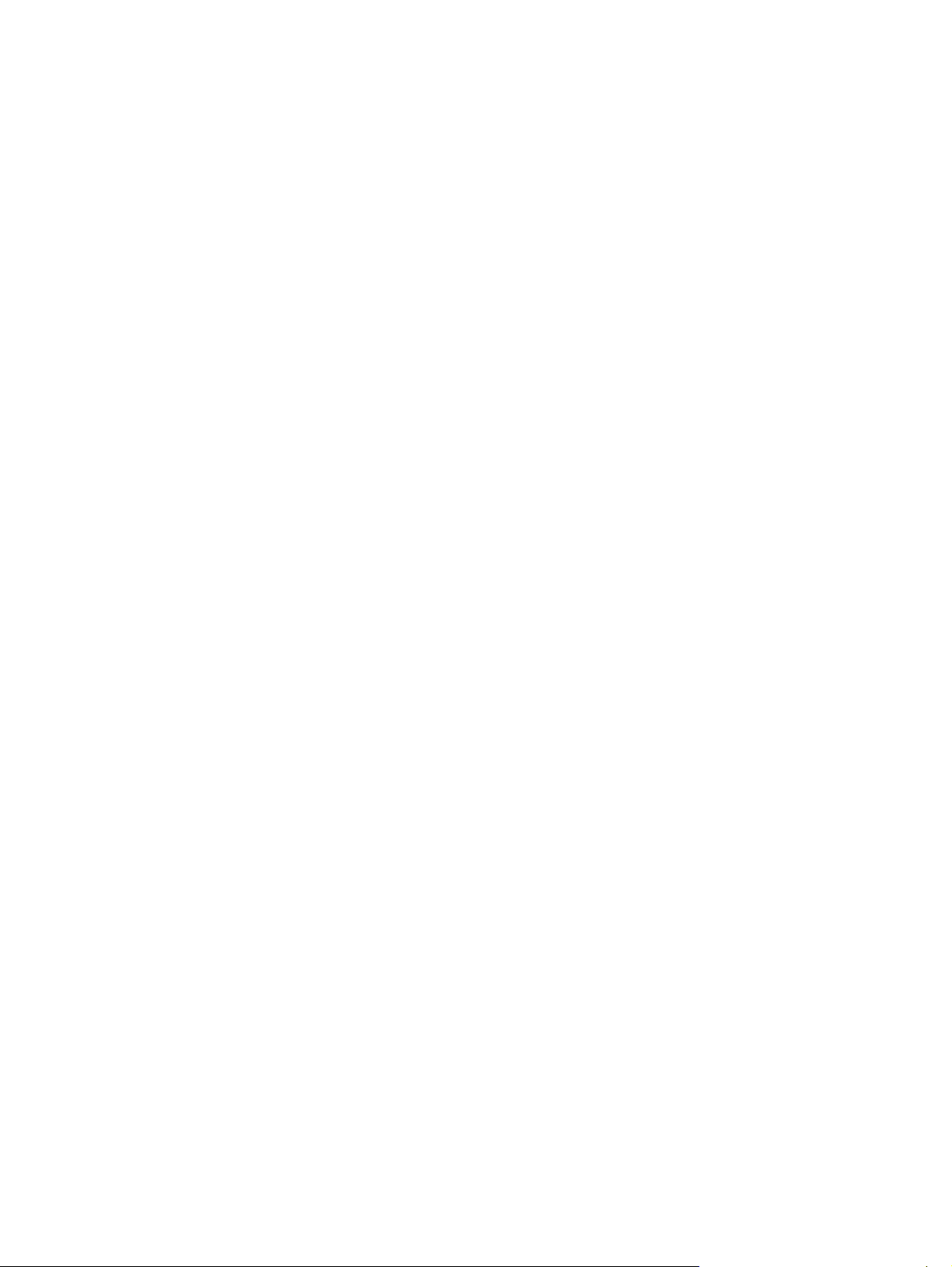
HP Dizüstü Bilgisayar
Kullanıcı Kılavuzu

© Copyright 2010 Hewlett-Packard
Development Company, L.P.
Bluetooth, mülkiyeti marka sahibine ait olan
ve Hewlett-Packard Company tarafından
lisansla kullanılan bir ticari markadır.
Microsoft ve Windows, Microsoft Corporation
kuruluşunun ABD'de tescilli ticari
markalarıdır. SD Logosu, marka sahibinin
ticari markasıdır.
Bu belgede yer alan bilgiler önceden haber
verilmeksizin değiştirilebilir. HP ürünleri ve
hizmetlerine ilişkin garantiler, bu ürünler ve
hizmetlerle birlikte gelen açık garanti
beyanlarında belirtilmiştir. Bu belgede yer
alan hiçbir şey ek garanti oluşturacak
şeklinde yorumlanmamalıdır. HP, işbu
belgede yer alan teknik hatalardan veya
yazım hatalarından ya da eksikliklerden
sorumlu tutulamaz.
Birinci Basım: Mayıs 2010
Belge Parça Numarası: 608573-141
Ürün bildirimi
Bu kullanım kılavuzunda çoğu modelde ortak
olan özellikler anlatılmaktadır. Bazı özellikler
bilgisayarınızda olmayabilir.
HP Dizüstü Bilgisayar Kullanıcı Kılavuzu'nda
bulunan en son bilgileri edinmek için,
http://www.hp.com/support adresindeki HP
Web sitesine gidin.
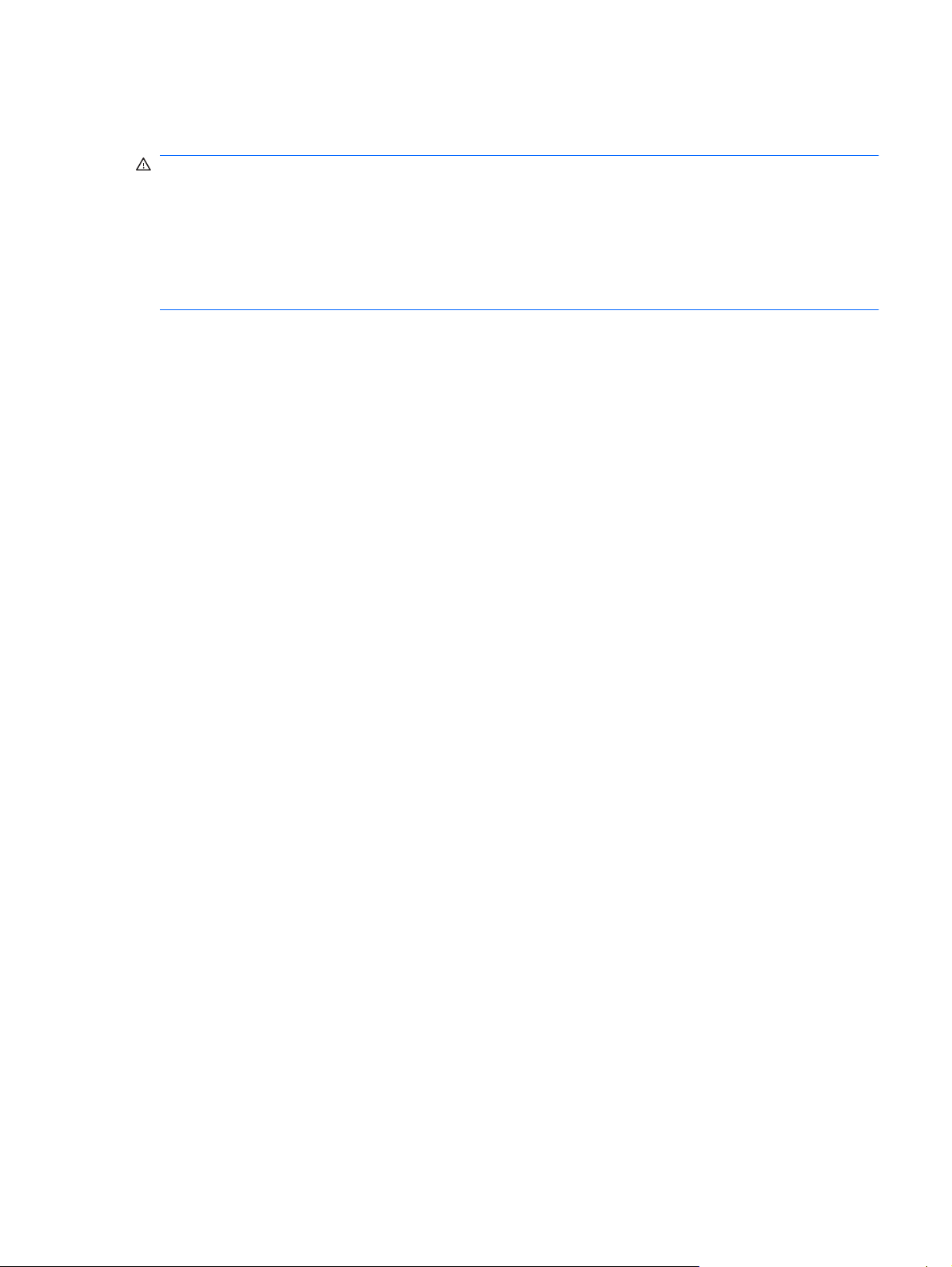
Güvenlik uyarısı bildirimi
UYARI! Sıcaklıkla bağlantılı yaralanmaları veya bilgisayarın aşırı ısınmasını önlemek için bilgisayarı
doğrudan kucağınıza koymayın veya havalandırma deliklerinin önünü kapatmayın. Bilgisayarı yalnızca
sağlam ve düz bir yüzeyde kullanın. Bitişikte duran isteğe bağlı yazıcı gibi sert bir yüzeyin veya yastık,
halı ya da giysi gibi yumuşak yüzeylerin hava akımını engellememesine özen gösterin. Ayrıca, AC
adaptörünün çalışma sırasında cilde veya yastık, halı ya da kumaş gibi yumuşak bir yüzeye temas
etmesini önleyin. Bilgisayar ve AC adaptörü, International Standard for Safety of Information Technology
Equipment (IEC 60950) (Bilgi Teknolojisi Donanımlar
tarafından kullanıcının temas edeceği yüzeylerin sıcaklıkları için konan sınırlara uygundur.
ının Güvenliği için Uluslararası Standart)
iii
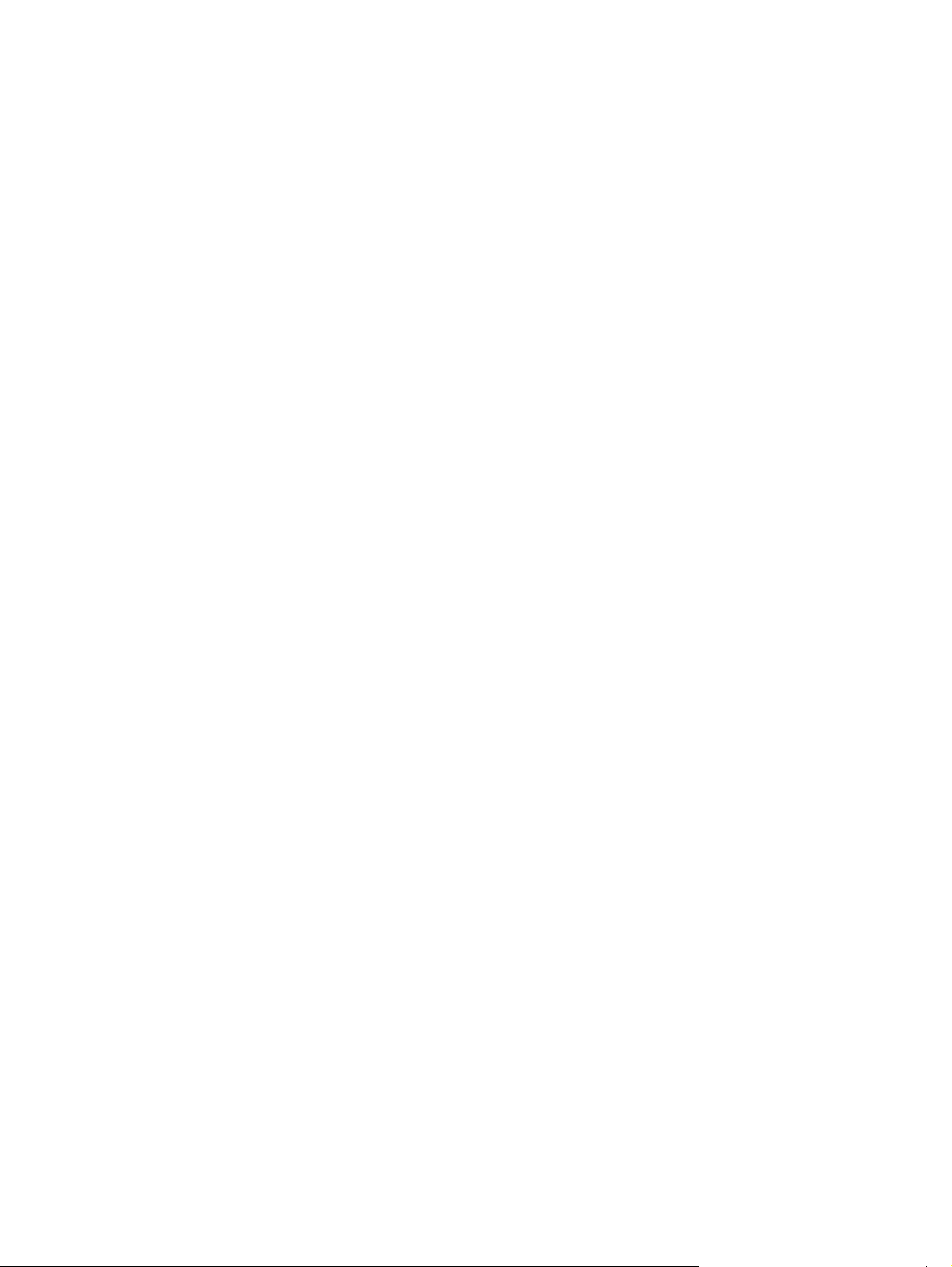
iv Güvenlik uyarısı bildirimi
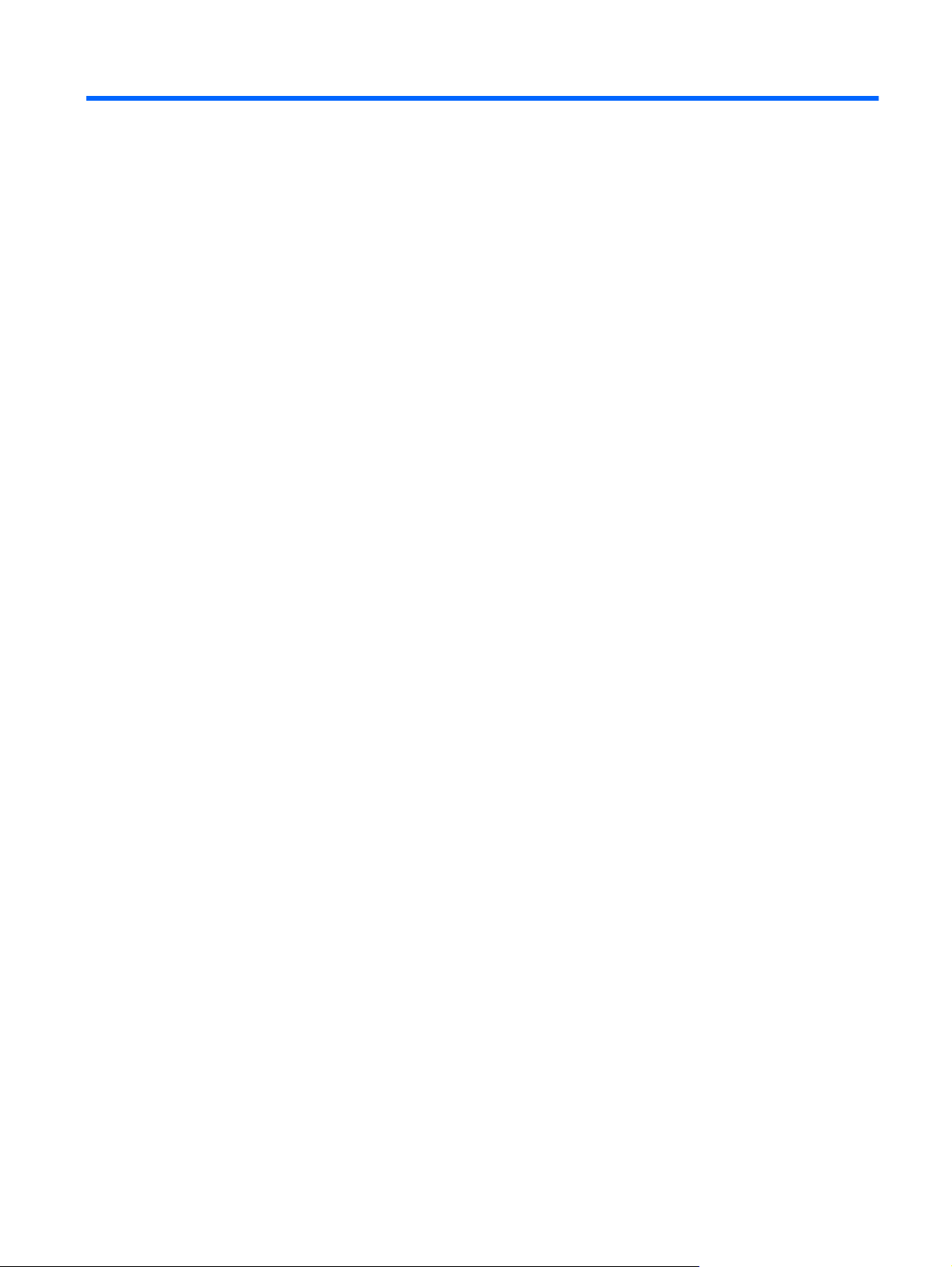
İçindekiler
1 Başlarken
HP QuickWeb'i başlatma ...................................................................................................................... 2
HP QuickWeb’i devre dışı bırakma ve etkinleştirme ............................................................................ 3
2 Donanım özellikleri
Donanımı belirleme .............................................................................................................................. 4
Üstteki bileşenler ................................................................................................................. 5
Öndeki bileşenler ................................................................................................................. 9
Sağ taraftaki bileşenler ...................................................................................................... 10
Sol taraftaki bileşenler ....................................................................................................... 11
Ekran bileşenleri ................................................................................................................ 12
Alttaki bileşenler ................................................................................................................. 13
Kablosuz antenleri ............................................................................................................. 14
Ek donanım bileşenleri ...................................................................................................... 15
Etiketleri belirleme .............................................................................................................................. 16
Dokunmatik Yüzey .............................................................................................. 5
Işıklar ................................................................................................................... 6
Düğmeler ............................................................................................................. 7
Tuşlar .................................................................................................................. 8
3 Kablosuz ve yerel ağ
Kablosuz aygıtları kullanma ............................................................................................................... 17
Kablosuz ve ağ durumu simgelerini belirleme ................................................................... 18
Kablosuz denetimlerini kullanma ....................................................................................... 18
Kablosuz düğmesini kullanma ........................................................................................... 19
Wireless Assistant yazılımını kullanma (yalnızca belirli modellerde) ................................. 19
HP Connection Manager'ı kullanma (yalnızca belirli modellerde) ..................................... 20
İşletim sistemi denetimlerini kullanma ............................................................................... 20
WLAN kullanma .................................................................................................................................. 21
WLAN kurma ..................................................................................................................... 21
WLAN'ı
WLAN'a bağlanma ............................................................................................................. 23
Başka bir ağda gezinme .................................................................................................... 23
HP Mobil Geniş Bant'ı kullanma (yalnızca belirli modellerde) ............................................................ 24
koruma .................................................................................................................. 22
v

Bluetooth kablosuz aygıtları kullanma ................................................................................................ 27
Kablosuz bağlantı sorunlarını çözme ................................................................................................. 28
Yerel ağa bağlanma (LAN) ................................................................................................................. 31
4 Çoklu ortam
Çoklu ortam özellikleri ........................................................................................................................ 32
Çoklu ortam yazı
Ses ..................................................................................................................................................... 37
Video .................................................................................................................................................. 38
Web kamerası .................................................................................................................................... 40
SIM takma .......................................................................................................................... 25
SIM'i çıkarma ..................................................................................................................... 26
Bluetooth ve Internet Bağlantısı Paylaşımı (ICS) .............................................................. 27
WLAN'a bağlanılamıyor ..................................................................................................... 28
Tercih edilen WLAN ağına bağlanılamıyor ........................................................................ 29
WLAN için ağ simgesi görüntülenmiyor ............................................................................. 29
Geçerli WLAN ağ güvenliği kodlarını mevcut değil ............................................................ 29
WLAN bağlantısı çok zayıf ................................................................................................. 30
Kablosuz yönlendiriciye bağlanılamıyor ............................................................................. 30
Çoklu ortam bileşenlerini belirleme .................................................................................... 33
Ses düzeyini ayarlama ....................................................................................................... 34
lımı ........................................................................................................................... 36
HP MediaSmart yazılımını kullanma .................................................................................. 36
Önceden yüklenmiş diğer çoklu ortam yazılımını kullanma ............................................... 36
Çoklu ortam yazılımını Internet'ten yükleme ...................................................................... 36
Harici ses aygıtlarını bağlama ........................................................................................... 37
Ses işlevlerini denetleme ................................................................................................... 37
Harici monitör veya projektör bağlama .............................................................................. 38
HDMI aygıtı bağlama ......................................................................................................... 39
Sesi HDMI için yapılandırma (yalnızca belirli modellerde) ................................ 39
5 Sürücüler ve harici aygıtlar
Sürücüler ............................................................................................................................................ 41
Yüklü sürücüleri belirleme .................................................................................................. 41
Sürücülerle işlem yapma ................................................................................................... 42
Sabit sürücü performansını artırma ................................................................................... 43
HP ProtectSmart Hard Drive Protection'ı kullanma ........................................................... 44
Sabit sürücüyü yuvasına yerleştirme ................................................................................. 45
Harici sürücüleri kullanma .................................................................................................. 48
vi
Disk Birleştirici'yi kullanma ................................................................................ 43
Disk Temizleme'yi kullanma .............................................................................. 43
HP ProtectSmart Hard Drive Protection durumunu belirleme ........................... 44
Park edilmiş bir sabit sürücü ile güç yönetimi ................................................... 44
HP ProtectSmart Hard Drive Protection yazılımını kullanma ............................ 45
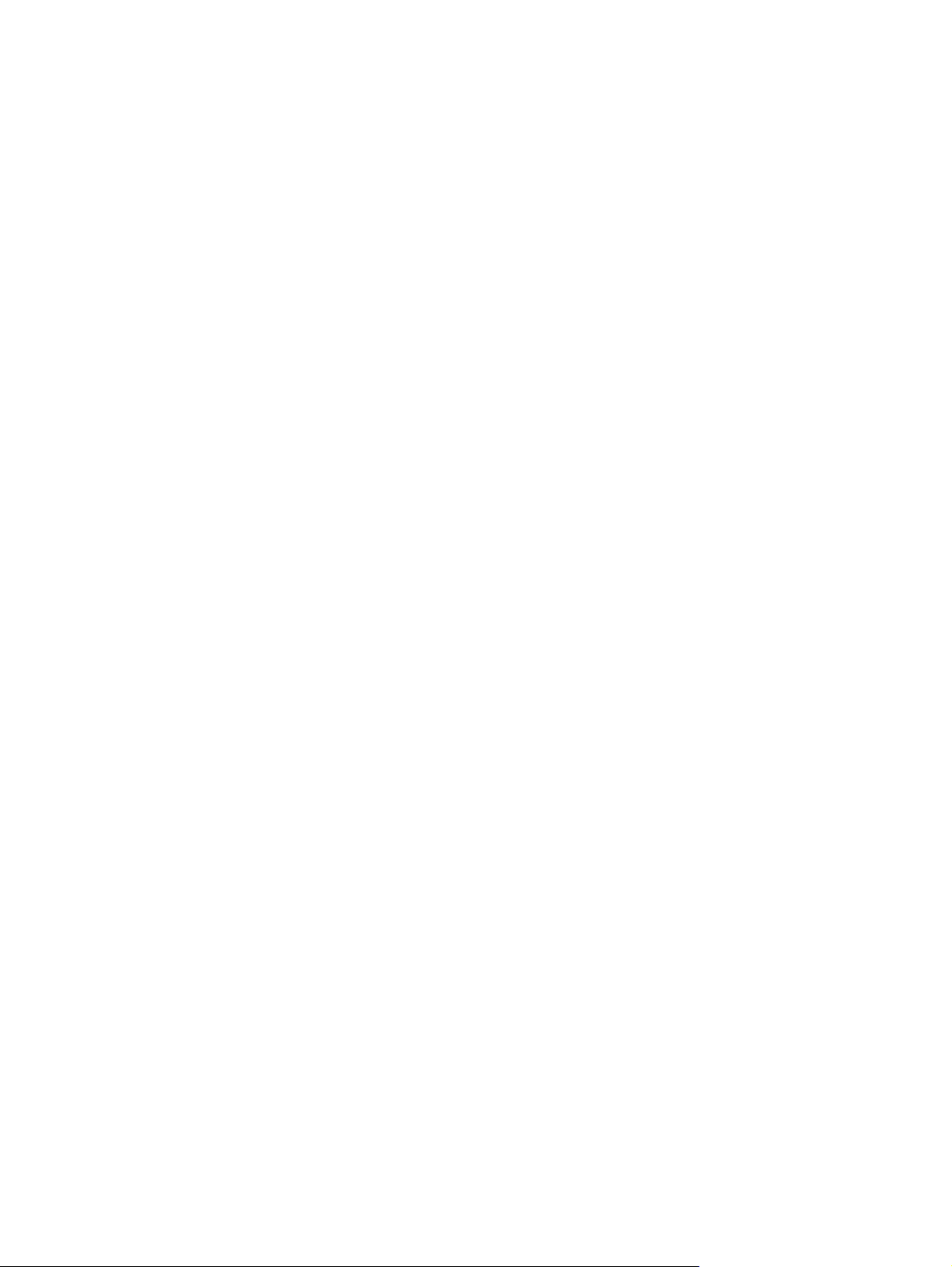
Optik sürücüleri paylaşma ................................................................................................. 49
Harici aygıtlar ..................................................................................................................................... 50
USB aygıtı kullanma .......................................................................................................... 50
Dijital Ortam Yuvası kartlarını kullanma ............................................................................. 51
6 Bellek modülleri
7 İşaret aygıtları ve klavye
İşaret aygıtı tercihlerini ayarlama ....................................................................................................... 57
İşaret aygıtlarını kullanma .................................................................................................................. 57
Dokunmatik Yüzey’i kullanma ............................................................................................ 57
Harici fareyi bağlama ......................................................................................................... 57
Klavyeyi kullanma ............................................................................................................................... 58
Kısayolları kullanma ........................................................................................................... 58
Tuş takımlarını kullanma .................................................................................................................... 61
Katıştırılmış sayısal tuş takımını kullanma ......................................................................... 61
İsteğe bağlı harici sayısal tuş takımını kullanma ............................................................... 62
İsteğe bağlı harici sürücüler bağlama ............................................................... 49
USB aygıtını bağlama ....................................................................................... 50
USB aygıtını çıkarma ........................................................................................ 51
Dijital kartı takma ............................................................................................... 51
Dijital kartı çıkarma ............................................................................................ 52
Uyku durumunu başlatma ................................................................................. 59
Ekran görüntüsünü değiştirme .......................................................................... 59
Ekran parlaklığın
Ekran parlaklığını artırma .................................................................................. 60
QuickLock'u başlatma ....................................................................................... 60
Hoparlör sesini kapatıp yeniden açma .............................................................. 60
Hoparlör sesini azaltma ..................................................................................... 60
Hoparlör sesini artırma ...................................................................................... 60
Dokunmatik Yüzey'i etkinleştirme ...................................................................... 60
Katıştırılmış sayısal tuş takımını etkinleştirme ve devre dışı bırakma ............... 61
Katıştırılmış sayısal tuş takım
ı azaltma ................................................................................. 60
ındaki tuş işlevlerini değiştirme ........................... 62
8 Güç yönetimi
Güç seçeneklerini ayarlama ............................................................................................................... 63
Güç tasarrufu durumlarını kullanma .................................................................................. 63
Uyku durumunu başlatma ve bu durumdan çıkma ............................................ 63
Hazırda Bekletme durumunu başlatma ve bu durumdan çıkma ....................... 64
Pil ölçeri kullanma .............................................................................................................. 64
Güç planlarını kullanma ..................................................................................................... 64
Geçerli güç planını görüntüleme ....................................................................... 65
Farklı bir güç planı seçme ................................................................................. 65
vii
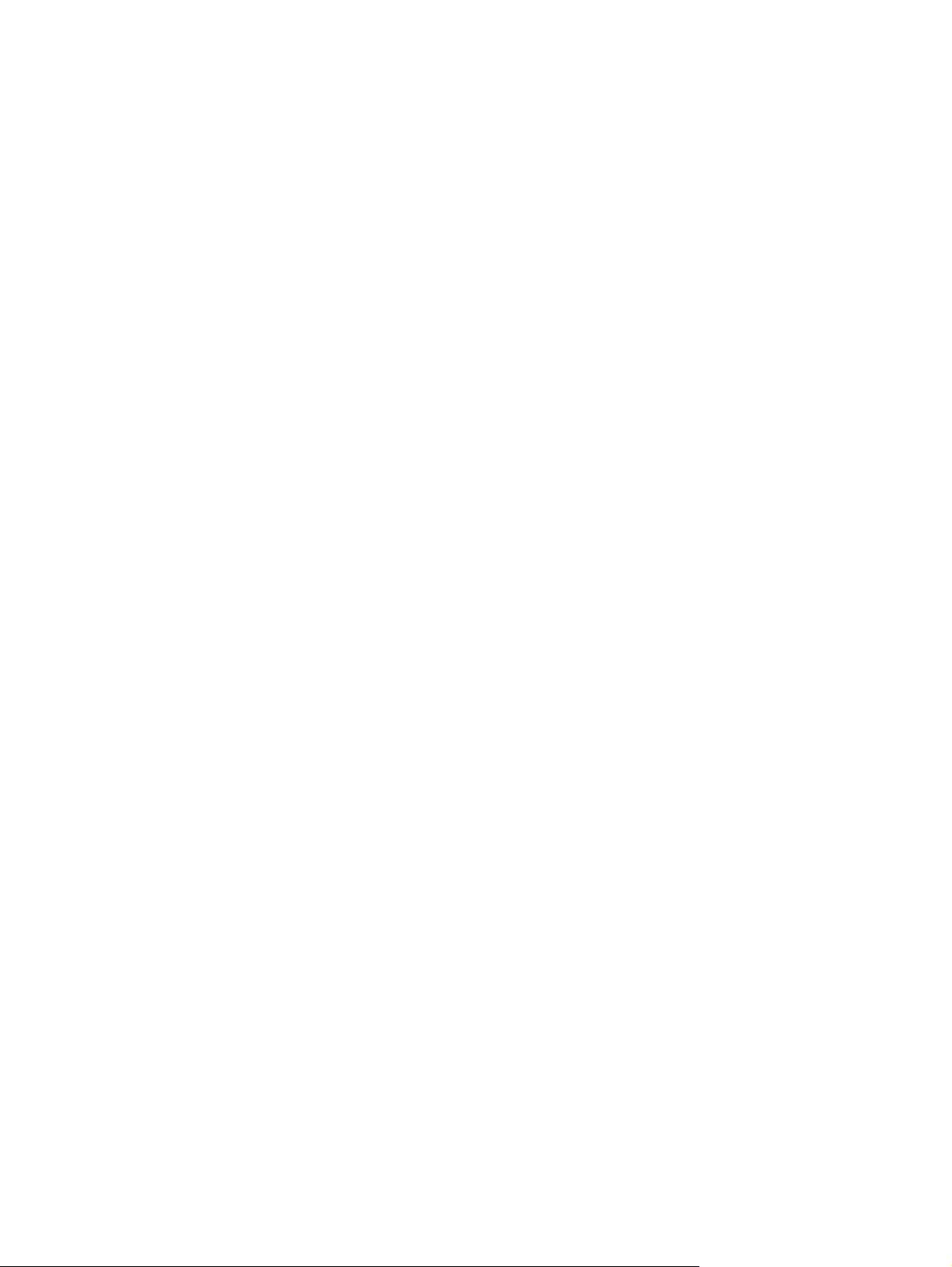
Güç planlarını özelleştirme ................................................................................ 65
Yeniden başlatmada parola koruması ayarlama ............................................................... 65
Harici AC gücü kullanma .................................................................................................................... 66
AC adaptörünü bağlama .................................................................................................... 67
AC adaptörünü sınama ...................................................................................................... 67
Pil gücünü kullanma ........................................................................................................................... 68
Yardım ve Destek'te pil bilgilerini bulma ............................................................................ 68
Pil Denetimi'ni kullanma ..................................................................................................... 68
Kalan pil şarjını gösterme .................................................................................................. 69
Pili takma veya çıkarma ..................................................................................................... 69
Pili şarj etme ...................................................................................................................... 70
Pil boşalma süresini en üst düzeye çıkarma ...................................................................... 71
Düşük pil düzeylerini yönetme ........................................................................................... 71
Düşük pil düzeylerini belirleme .......................................................................... 71
Düşük pil düzeyini çözümleme .......................................................................... 71
Harici güç varken düşük pil düzeyini çözümleme ............................. 71
Şarj edilmiş pil varken düşük pil düzeyini çözümleme ...................... 72
Herhangi bir güç kaynağı yokken düşük pil düzeyini
çözümleme ....................................................................................... 72
Bilgisayar Hazırda Bekletme durumundan çıkamadığında düşük
pil düzeyini çözümleme .................................................................... 72
Pili ayarlama ...................................................................................................................... 73
Adım 1: Pili tamamen şarj etme ........................................................................ 73
m 2: Hazırda Bekletme ve Uyku durumlarını devre dışı bırakma ................ 73
Adı
Adım 3: Pilin şarjını bitirme ............................................................................... 74
Adım 4: Pili tamamen yeniden şarj etme ........................................................... 74
Adım 5: Hazırda Bekletme ve Uyku durumlarını yeniden etkinleştirme ............ 75
Güç tasarrufu yapma ......................................................................................................... 76
Pili saklama ........................................................................................................................ 76
Kullanılmış pili imha etme .................................................................................................. 76
Bilgisayarı kapatma ............................................................................................................................ 77
9 Güvenlik
viii
Bilgisayarı koruma .............................................................................................................................. 78
Parolaları kullanma ............................................................................................................................. 79
Windows'da parola oluşturma ............................................................................................ 79
Setup Utility'de parolalar oluşturma ................................................................................... 80
Yönetici parolası ................................................................................................ 80
Yönetici parolasını yönetme ............................................................. 81
Yönetici parolası girme ..................................................................... 81
Açılış parolası .................................................................................................... 81
Açılış parolasını yönetme ................................................................. 82
ş parolası girme ......................................................................... 82
Açılı
Virüsten koruma yazılımını kullanma ................................................................................................. 83
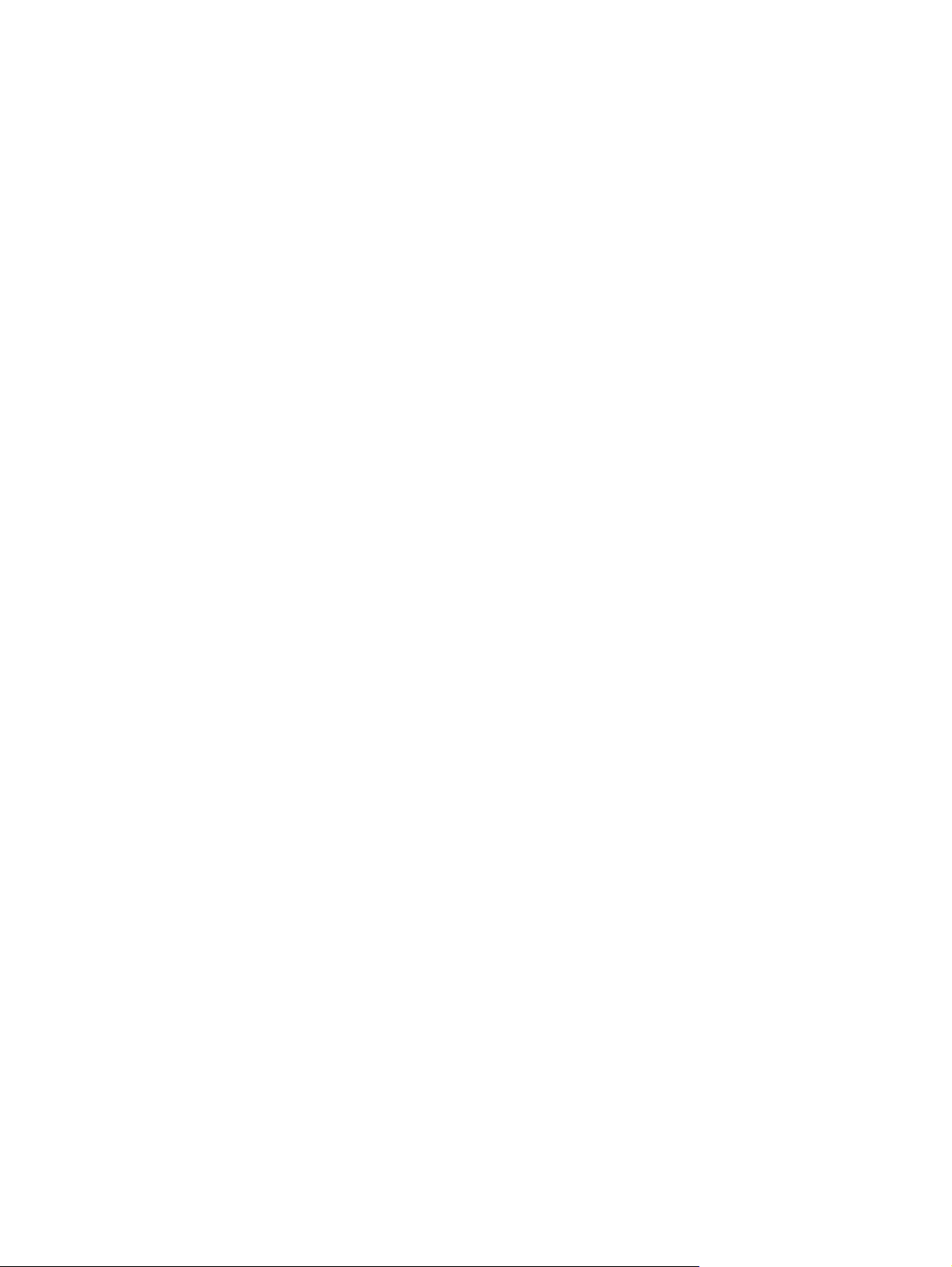
Güvenlik duvarı yazılımını kullanma ................................................................................................... 83
Önemli güncelleştirmeleri yükleme ..................................................................................................... 84
10 Yazılım güncelleştirmeleri
BIOS'u güncelleştirme ........................................................................................................................ 86
BIOS sürümünü belirleme .................................................................................................. 86
BIOS güncelleştirmesini indirme ........................................................................................ 86
Programları ve sürücüleri güncelleştirme ........................................................................................... 88
11 Yedekleme ve kurtarma
Kurtarma diskleri oluşturma ................................................................................................................ 90
Bilgilerinizi yedekleme ........................................................................................................................ 91
Windows Yedekleme ve Geri Yükleme'yi kullanma ........................................................... 92
Sistem geri yükleme noktalarını kullanma ......................................................................... 92
Kurtarma işlemi gerçekleştirme .......................................................................................................... 93
Kurtarma disklerinden kurtarma ......................................................................................... 93
Ayrılmış kurtarma bölümünden kurtarma (yalnızca belirli modellerde) .............................. 93
Geri yükleme noktaları ne zaman oluşturulmalı ................................................ 92
Sistem geri yükleme noktası oluşturma ............................................................ 92
Önceki bir tarih ve saate geri yükleme .............................................................. 93
12 Setup Utility (BIOS)
Setup Utility'yi başlatma ..................................................................................................................... 95
Setup Utility'yi kullanma ..................................................................................................................... 96
Setup Utility dilini değiştirme .............................................................................................. 96
Setup Utility'de gezinme ve seçme .................................................................................... 96
Sistem bilgilerini görüntüleme ............................................................................................ 97
Setup Utility'de varsayılan ayarlar
ı geri yükleme ............................................................... 97
Setup Utility'den çıkma ...................................................................................................... 98
Setup Utility menüleri ......................................................................................................................... 98
Main (Ana) menüsü ........................................................................................................... 98
Security (Güvenlik) menüsü ............................................................................................... 98
System Configuration (Sistem Yapılandırması) menüsü ................................................... 99
Diagnostics (Tanılama) menüsü ...................................................................................... 100
Dizin ................................................................................................................................................................. 101
ix
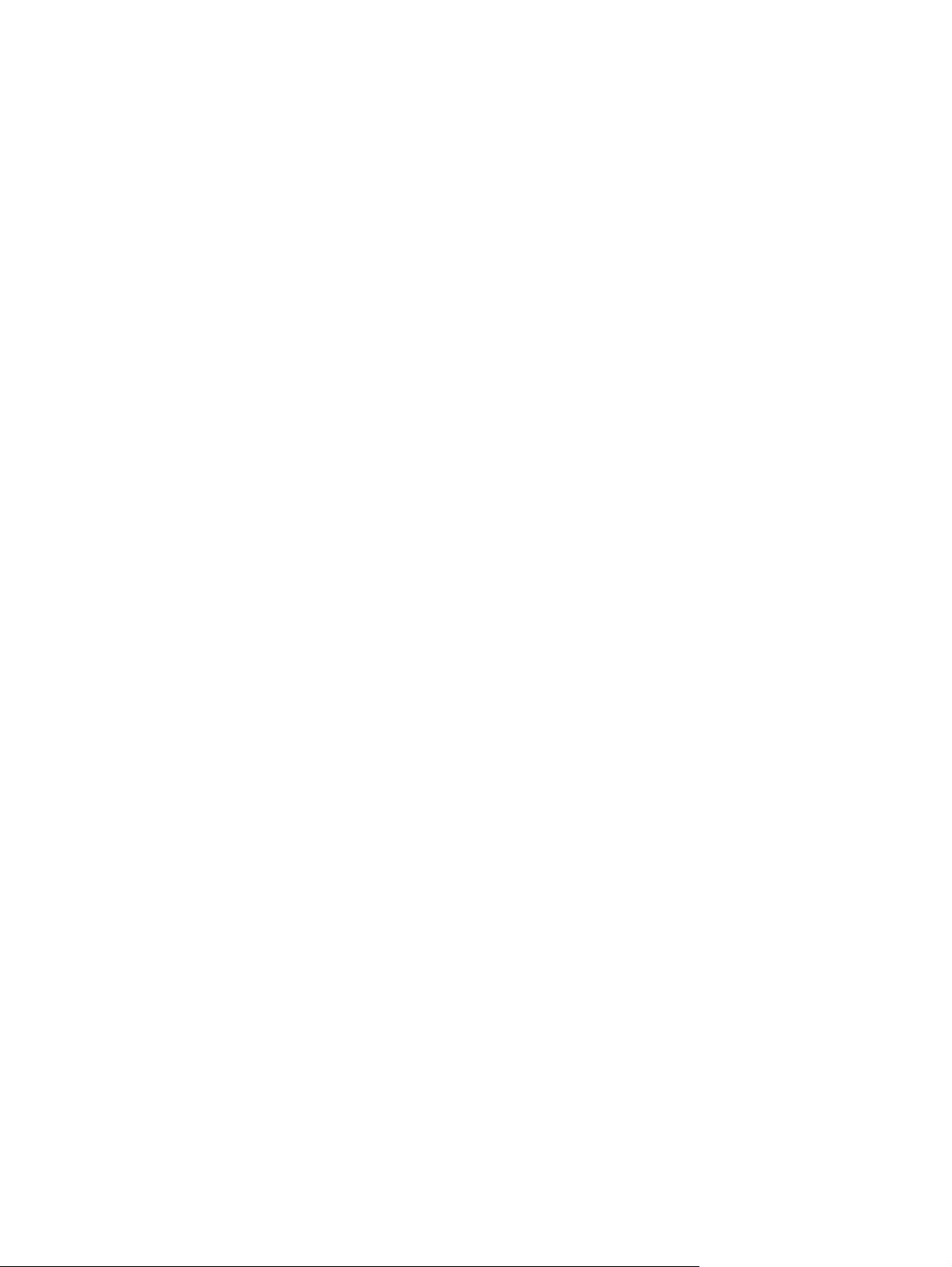
x
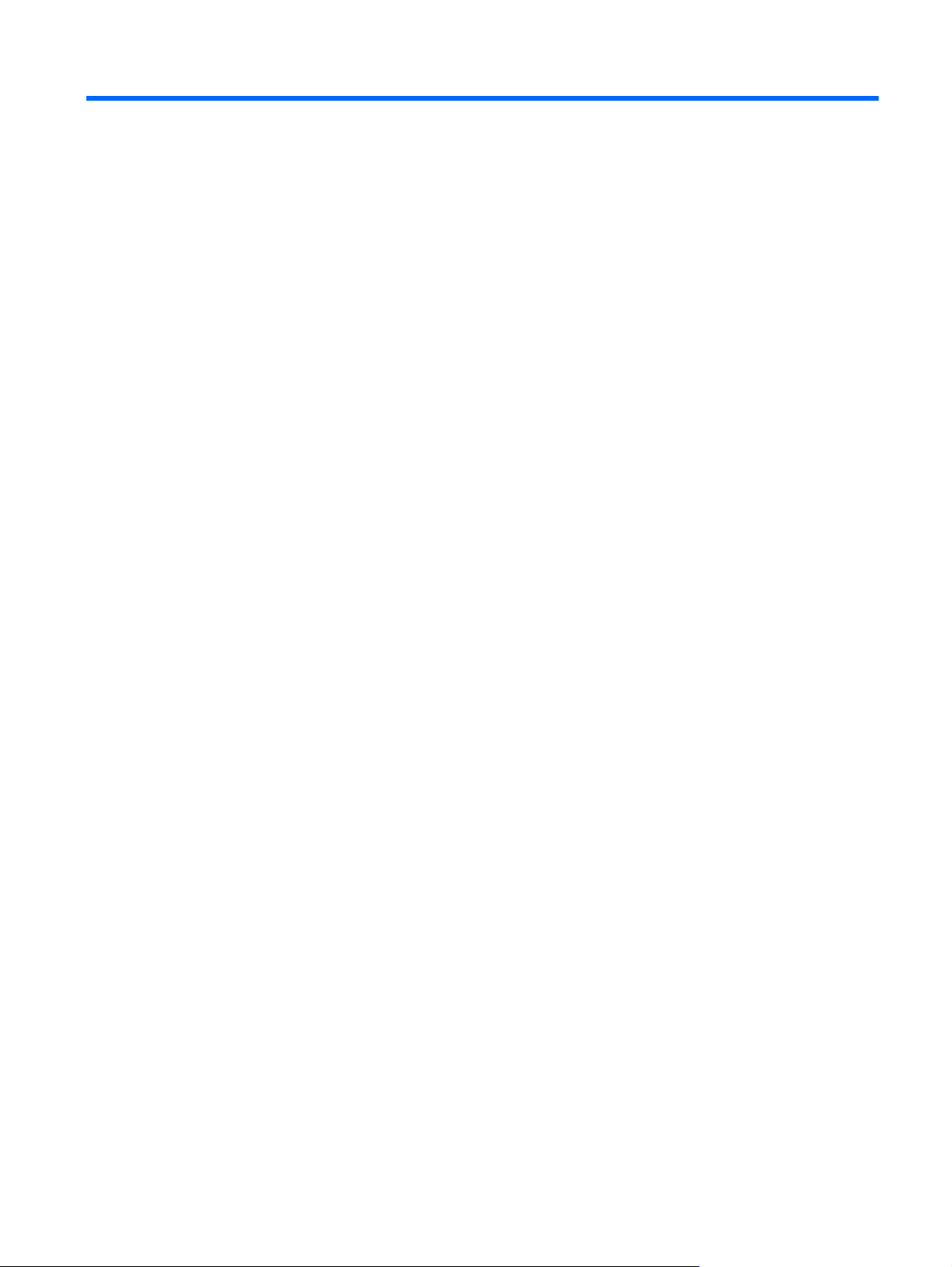
1Başlarken
Bilgisayarınızın ana işletim sistemi Windows®'tur. Bilgisayarınızda HP QuickWeb de bulunabilir
(yalnızca belirli modellerde).
Microsoft® Windows işletim sistemi, masaüstünü ekranda görüntüler ve bilgisayarınızın
●
donanımını, çevrebirimlerini ve yazılım programlarını kontrol eder.
Bilgisayarınızda QuickWeb varsa, ana işletim sisteminizi başlatmaya gerek duymadan hızla
●
Internet'e göz atmanıza, dijital fotoğrafları görüntülemenize, müzik dinlemenize veya e-posta, anlık
iletiler ya da Skype kullanarak iletişim kurmanıza imkan verir.
1

HP QuickWeb'i başlatma
HP QuickWeb'i başlatmak için:
1. Başlat > Tüm Programlar > HP QuickWeb'i seçin. Ardından HP QuickWeb Configuration
Tool'u (HP QuickWeb Yapılandırma Aracı) tıklatın.
2. Windows'u kapatıp QuickWeb'e gitmek için Git'i tıklatın.
QuickWeb'in bilgisayar başlatıldığında başlamasını etkinleştirdiyseniz, HP QuickWeb'i başlatmak için:
1. Bilgisayarınızı açın. HP QuickWeb ekranı açılır.
2. Bir programı başlatmak için HP QuickWeb ekranındaki simgelerden birini tıklatın.
HP QuickWeb'i Microsoft Windows'tan başlatmak için:
Başlat'ı seçin, Kapat düğmesinin yanı
▲
Bilgisayarınız yeniden başlar ve HP QuickWeb giriş sayfasını görüntüler.
NOT: HP QuickWeb'deyken sistem tepsisinin bildirim alanındaki Yardım simgesini tıklatarak yazılım
Yardımı'na erişebilirsiniz.
NOT: fn+f12 tuşları Dokunmatik Yüzey'i etkinleştirip devre dışı bıraksa da, sistem, HP QuickWeb
kullandığınız esnada sistem tepsisinin bildirim alanında Dokunmatik Yüzey simgelerini görüntülemez.
ndaki oku tıklatın, sonra da Yeniden başlat'ı tıklatın.
2 Bölüm 1 Başlarken
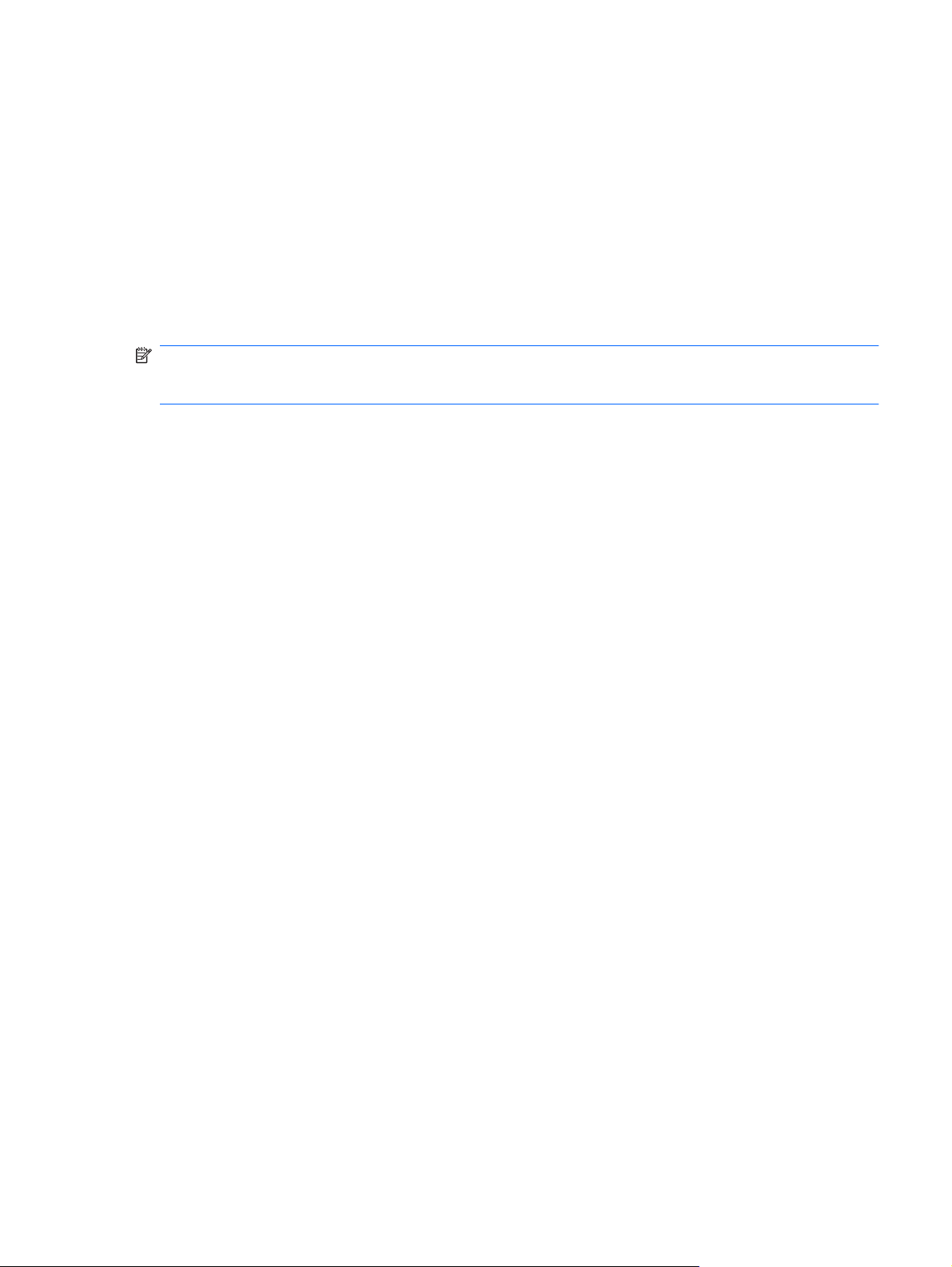
HP QuickWeb’i devre dışı bırakma ve etkinleştirme
HP QuickWeb'i Windows işletim sisteminden devre dışı bırakmak veya yeniden etkinleştirmek için:
1. Başlat > Tüm Programlar > HP QuickWeb'i seçin. Ardından HP QuickWeb Configuration
Tool'u (HP QuickWeb Yapılandırma Aracı) tıklatın.
2. Durum sekmesini tıklatın.
3. HP QuickWeb'i bilgisayar başlatıldığında otomatik olarak başlayacak şekilde etkinleştir
onay kutusunu seçin.
4. Tamam'ı tıklatın.
NOT: HP QuickWeb Yapılandırma Aracı'na, Başlat > Denetim Masası seçilip Görüntüle oku
tıklatılarak da erişilebilir. HP QuickWeb Yapılandırma Aracı'nı bulmak için Büyük simgeler veya Küçük
simgeler'i seçin.
HP QuickWeb’i devre dışı bırakma ve etkinleştirme 3
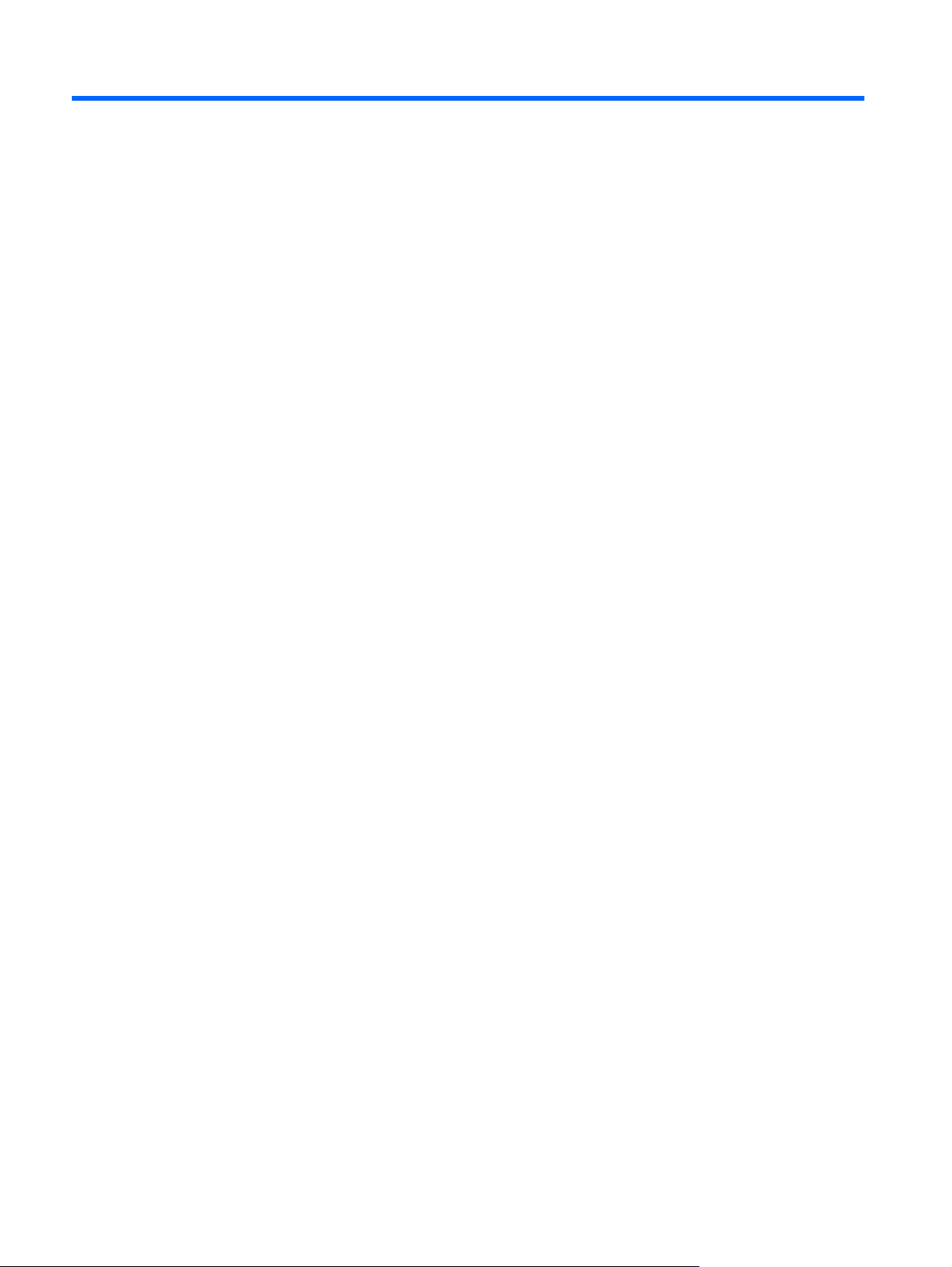
2 Donanım özellikleri
Donanımı belirleme
Bilgisayarınızla birlikte gelen bileşenler ülkeye/bölgeye ve modele göre farklılık gösterebilir. Bu
bölümdeki resimlerde, çoğu bilgisayar modelinde bulunan standart özellikler tanımlanmıştır.
Bilgisayara yüklü donanımların listesini görmek için:
1. Başlat > Denetim Masası > Sistem ve Güvenlik'i seçin.
2. Sistem alanında, Aygıt Yöneticisi'ni tıklatın.
Ayrıca, Aygıt Yöneticisi'ni kullanarak donanım ekleyebilir veya aygıt yapılandırmalarını
değiştirebilirsiniz.
4 Bölüm 2 Donanım özellikleri
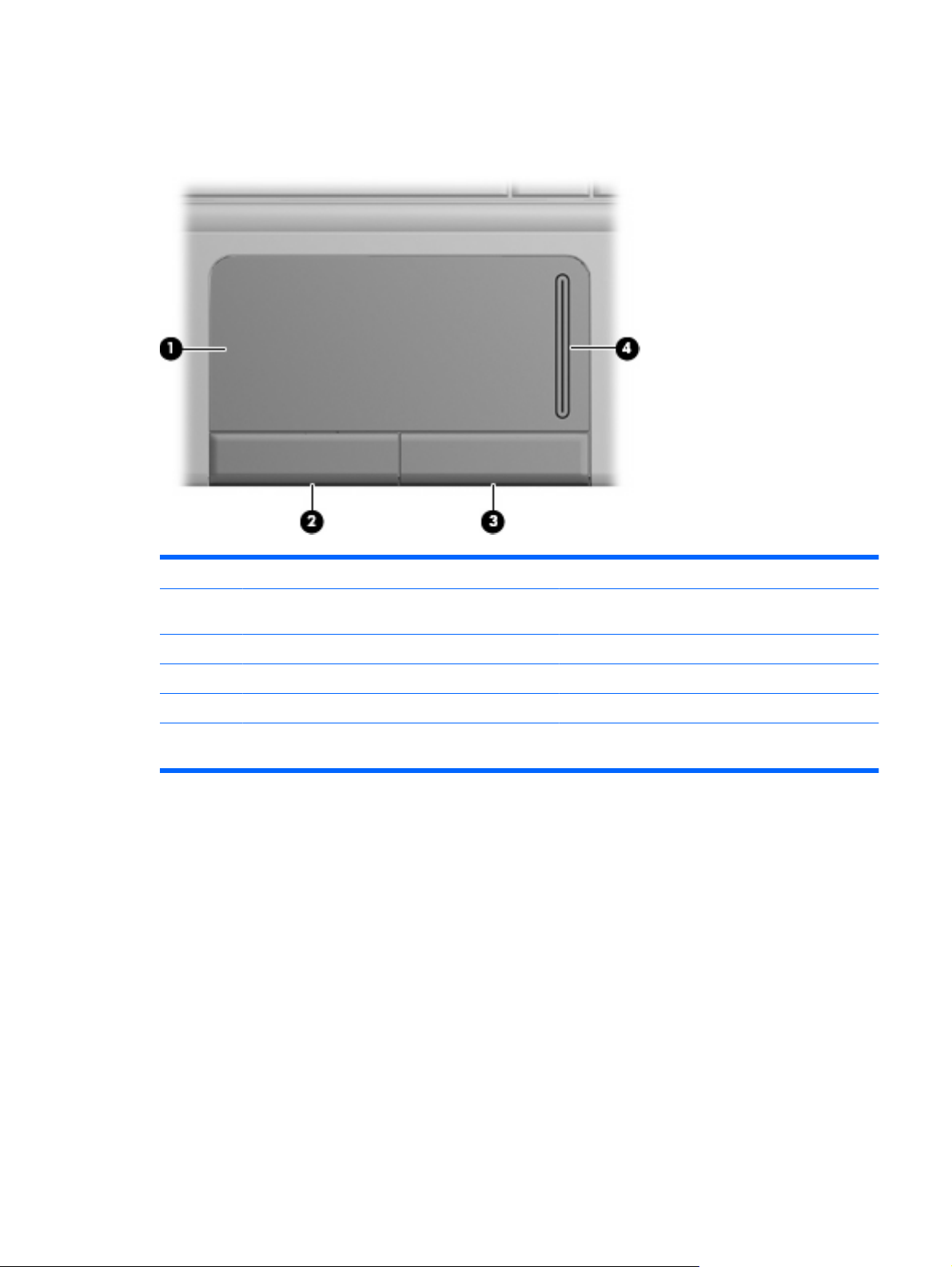
Üstteki bileşenler
Dokunmatik Yüzey
Bileşen Açıklama
(1) Dokunmatik Yüzey İşaretçiyi hareket ettirip ekrandaki öğeleri seçer veya
etkinleştirir.
(2) Sol Dokunmatik Yüzey düğmesi Harici fare üzerindeki sol düğme gibi işlev görür.
(3) Sağ Dokunmatik Yüzey düğmesi Harici fare üzerindeki sağ düğme gibi işlev görür.
(4) Dokunmatik Yüzey kaydırma alanı Yukarı veya aşağı kaydırır.
Bu tabloda fabrika ayarları açıklanmaktadır. İşaret aygıtı tercihlerini görüntülemek veya değiştirmek için Başlat > Aygıtlar ve
Yazıcılar'ı seçin.
Donanımı belirleme 5
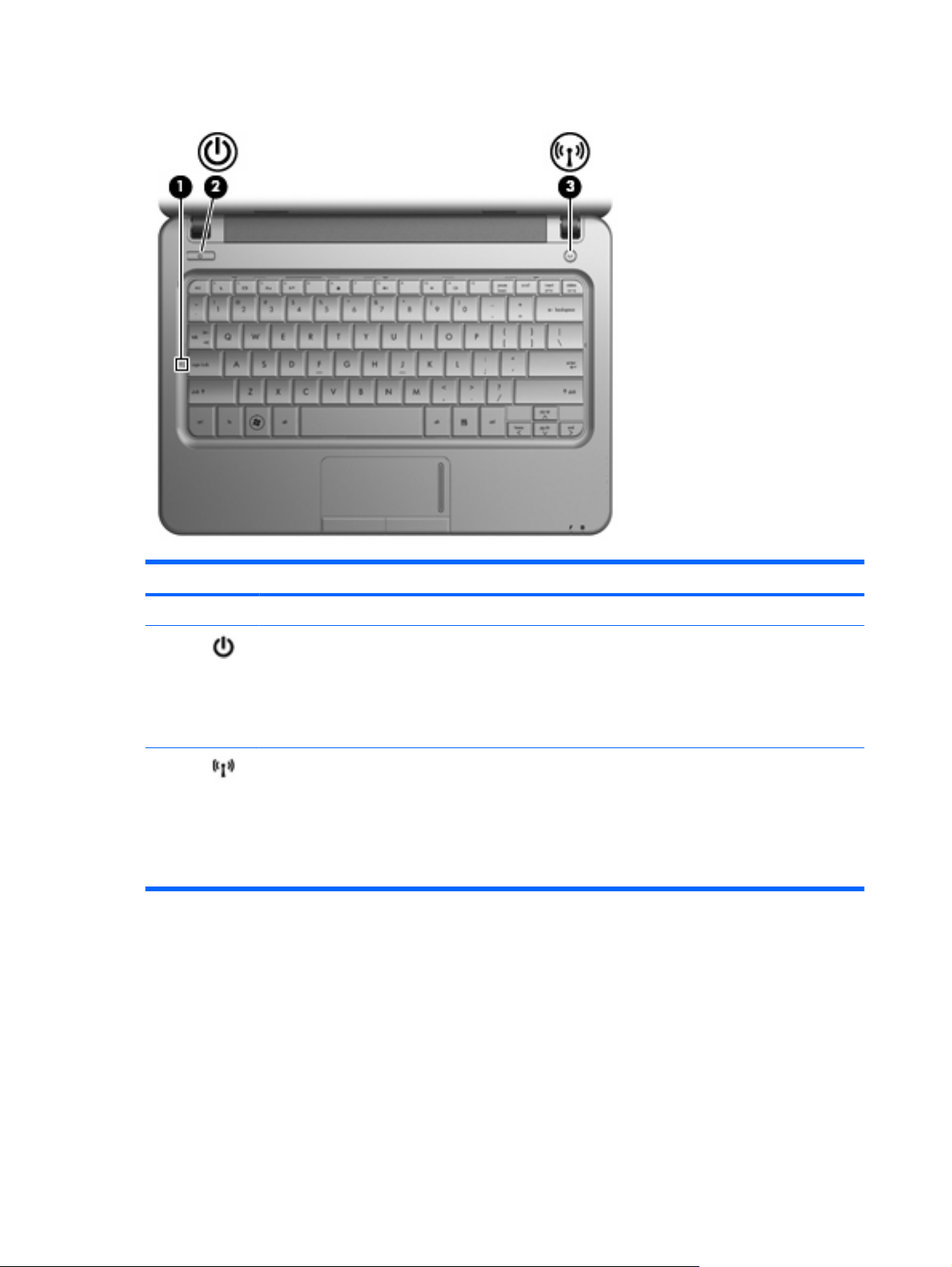
Işıklar
Bileşen Açıklama
(1) Caps lock ışığı Yanıyorsa: Caps lock açıktır.
(2) Güç ışığı
(3) Kablosuz ışığı
Yanıyorsa: Bilgisayar açıktır.
●
Yanıp sönüyorsa: Bilgisayar Uyku
●
durumundadır.
Yanmıyorsa: Bilgisayar kapalı veya Hazırda
●
Bekletme durumundadır.
Yanıyorsa: Kablosuz yerel ağ (WLAN) aygıtı
●
ve/veya Bluetooth
kablosuz aygıt açıktır.
Yanmıyorsa: Tüm kablosuz aygıtlar kapalıdır.
●
NOT: Bazı modellerde tüm kablosuz aygıtlar
kapalı olduğunda kablosuz ışığı sarı renkte yanar.
®
aygıtı gibi bir tümleşik
6 Bölüm 2 Donanım özellikleri
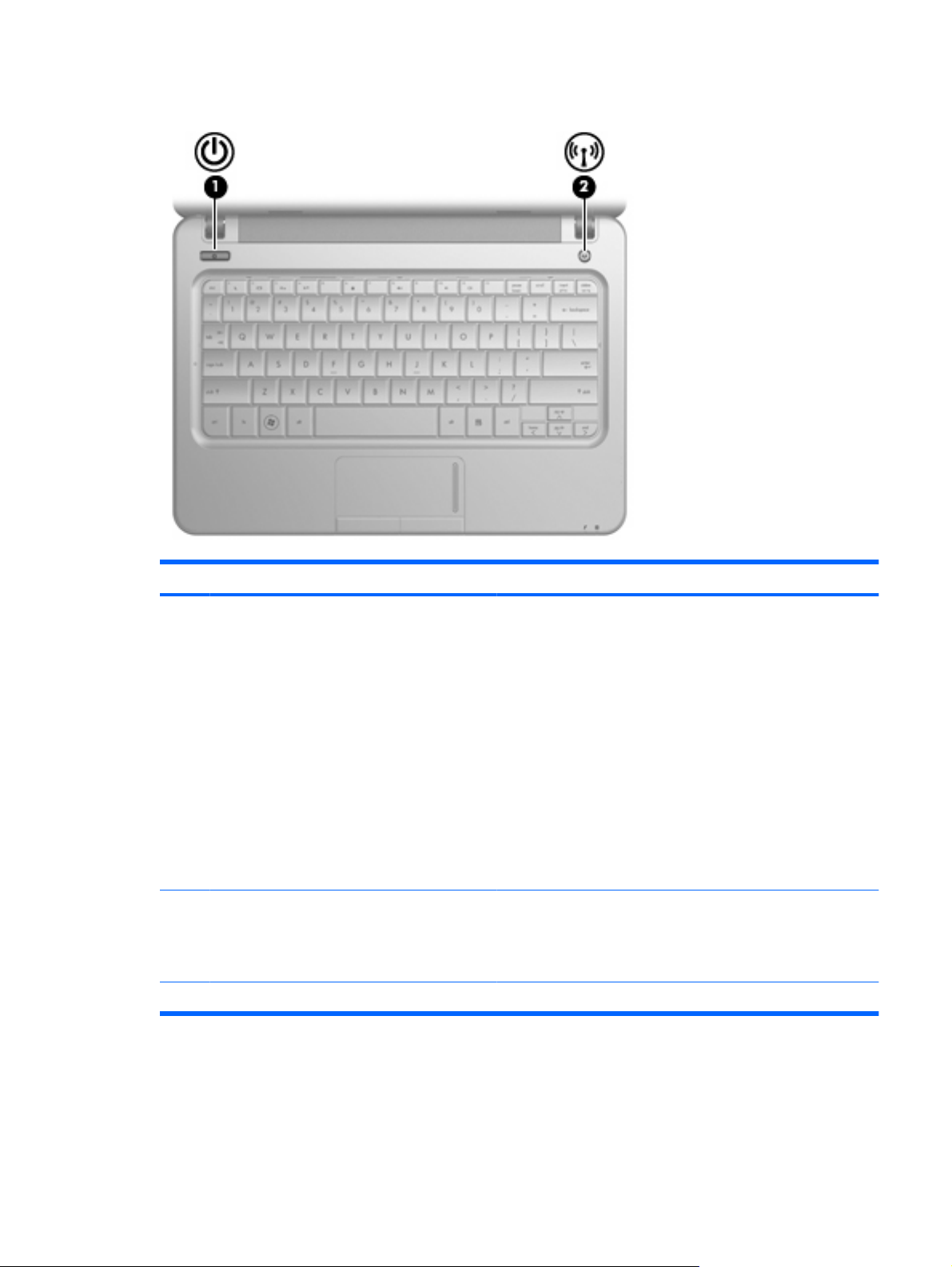
Düğmeler
Bileşen Açıklama
(1) Güç düğmesi*
(2) Kablosuz düğmesi Kablosuz özelliğini açar veya kapatır, ancak kablosuz bağlantı
*Bu tablo, fabrika ayarlarını açıklar.
Bilgisayarı kapalıyken açmak için düğmeye basın.
●
Bilgisayar açıkken, Uyku durumunu başlatmak için düğmeye
●
kısaca basın.
Bilgisayar Uyku durumundayken, düğmeye kısaca basarak
●
Uyku durumundan çıkın.
Bilgisayar Hazırda Bekletme durumundayken, düğmeye
●
kısaca basarak Hazırda Bekletme durumundan çıkın.
®
Bilgisayar yanıt vermiyorsa ve Windows
etkisiz kalıyorsa, bilgisayarı kapatmak için güç düğmesini en az 5
saniye basılı tutun.
Güç ayarlarınız hakkında daha fazla bilgi edinmek için, Başlat >
Denetim Masası > Sistem ve Güvenlik > Güç Seçenekleri'ni
seçin.
oluşturmaz.
NOT: Kablosuz bağlantı kurmak için kablosuz ağın önceden
kurulmuş olması gerekir.
kapatma yordamları
Donanımı belirleme 7
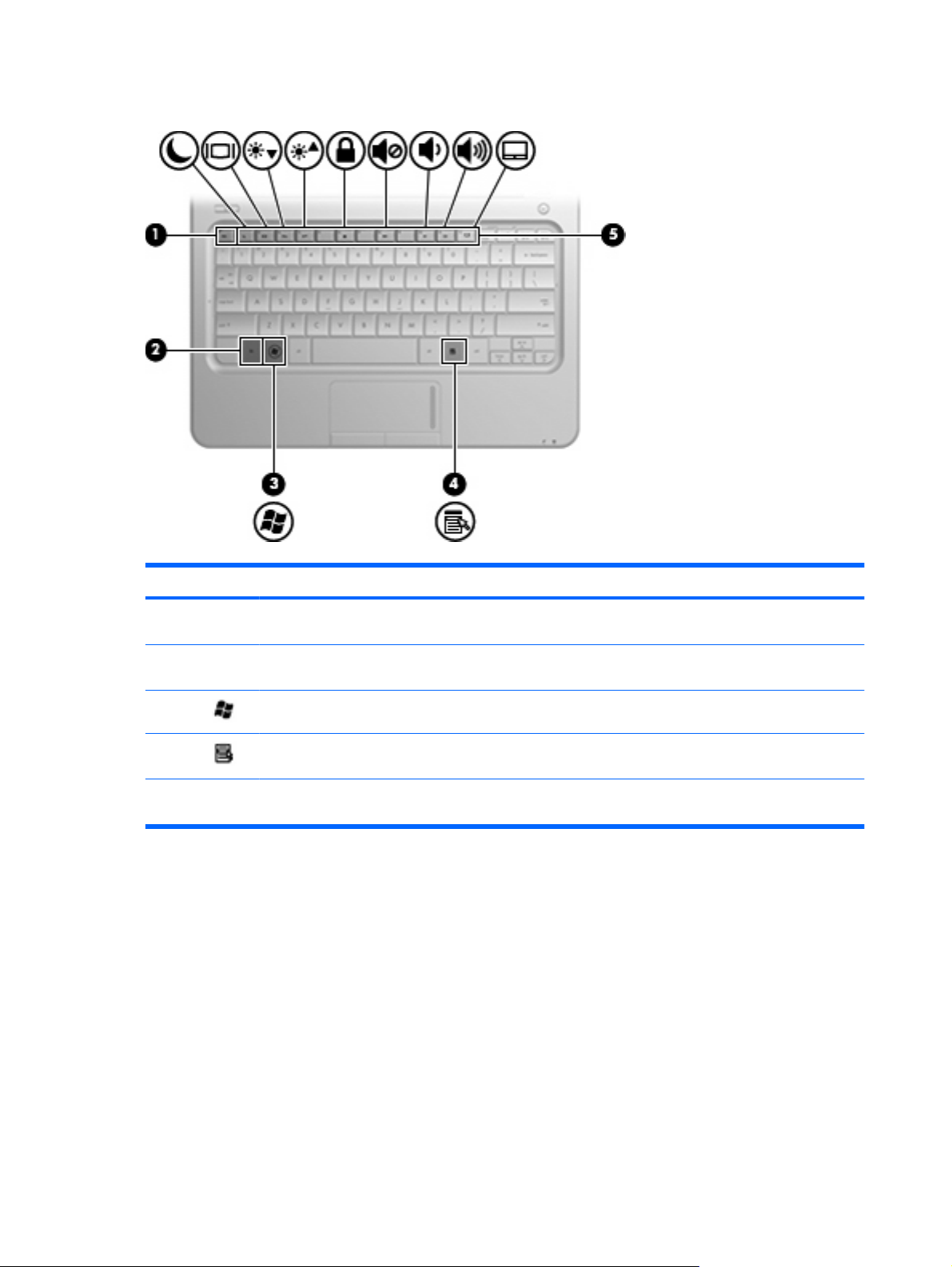
Tuşlar
Bileşen Açıklama
(1) esc tuşu fn tuşuyla birlikte basıldığında sistem bilgilerini
görüntüler.
(2) fn tuşu Bir işlev tuşuyla birlikte basıldığında sık kullanılan
sistem işlevlerini çalıştırır.
(3)
(4) Windows uygulamaları tuşu İşaretçinin altında, öğeler için bir kısayol menüsü
(5) İşlev tuşları fn tuşuyla birlikte basıldığında sık kullanılan sistem
Windows® logo tuşu
Windows Başlat menüsünü görüntüler.
görüntüler.
işlevlerini çalıştırır.
8 Bölüm 2 Donanım özellikleri
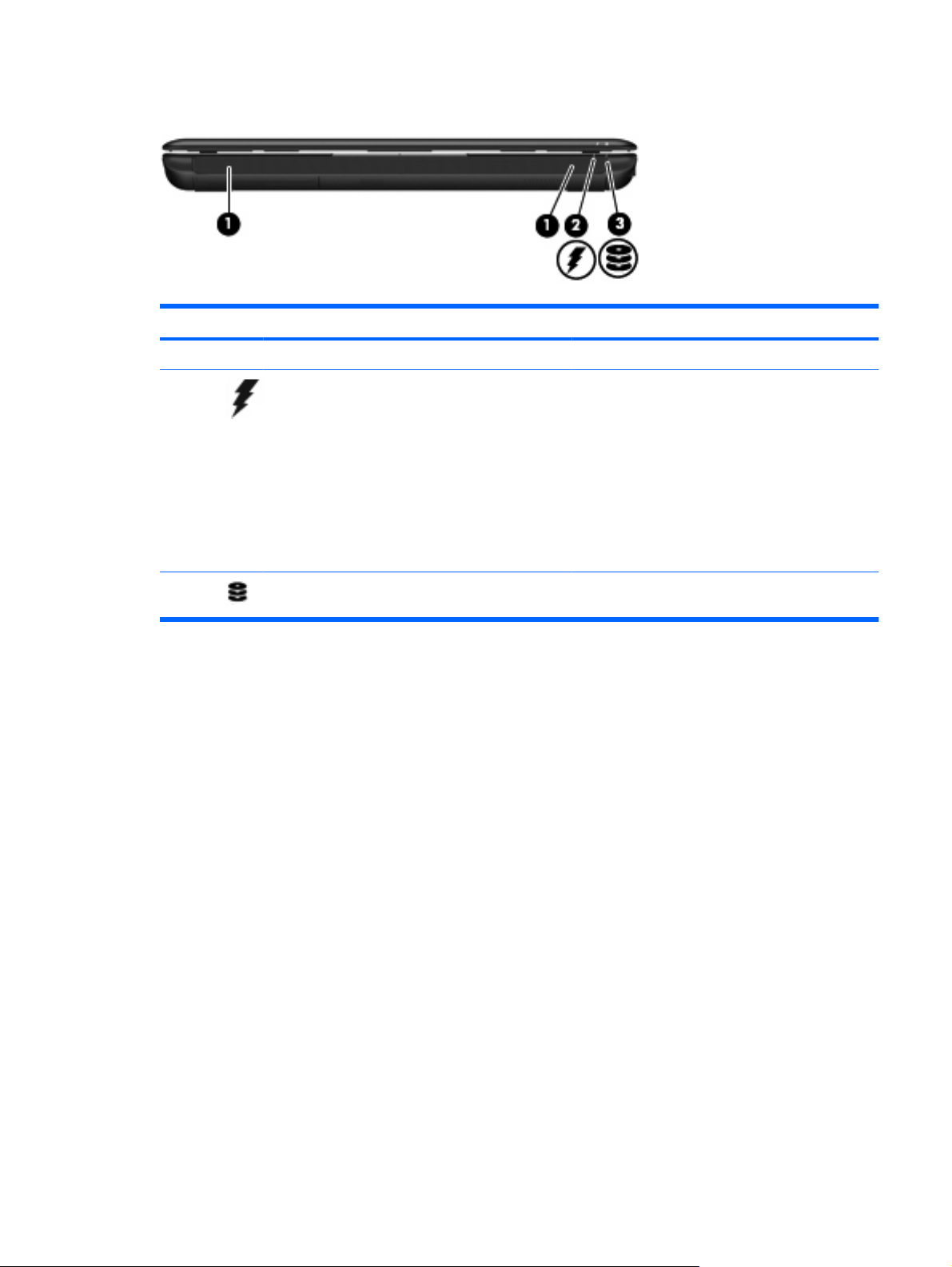
Öndeki bileşenler
Bileşen Açıklama
(1) Hoparlörler (2) Ses üretir.
(2) Pil ışığı
(3) Sürücü ışığı Yanıp sönüyorsa: Sabit sürücüye veya flash
Yanıyorsa: Pil şarj edilmektedir.
●
Yanıp sönüyorsa: Kullanılabilir tek güç kaynağı
●
durumunda olan pil, düşük pil düzeyine
gelmiştir. Pil kritik düzeye geldiğinde pil ışığı
hızla yanıp sönmeye başlar.
Yanmıyorsa: Bilgisayar harici güç kaynağına
●
bağlıysa, bilgisayardaki tüm piller tam olarak
şarj olduğunda ışık söner. Bilgisayar harici güç
kaynağına bağlı değilse, pil, düşük pil düzeyine
gelene kadar ışık sönük kalır.
sürücüye erişildiğini gösterir.
Donanımı belirleme 9

Sağ taraftaki bileşenler
Bileşen Açıklama
(1) Dijital Ortam Yuvası Aşağıdaki isteğe bağlı dijital kart biçimlerini destekler:
(2) Ses çıkış (kulaklık) jakı/Ses giriş (mikrofon) jakı İsteğe bağlı elektrikli stereo hoparlörlere, kulaklıklara,
Memory Stick (MS)
●
Memory Stick Pro (MS/Pro)
●
MultiMediaCard (MMC)
●
Secure Digital (SD) Bellek Kartı
●
xD-Picture kartı
●
kulak içi kulaklıklara, mikrofonlu kulaklığa veya
televizyon çıkışına bağlandığında ses üretir. Ayrıca,
isteğe bağlı bir kulaklıklı mikrofonu bağlar.
NOT: Jaka bir aygıt bağlandığında bilgisayar
hoparlörleri devre dışı kalır.
Ses bileşeni kablosu 4-iletkenli bir konektör içermelidir.
(3) USB bağlantı noktaları (2) İsteğe bağlı USB aygıtlarını bağlar.
(4) Harici monitör bağlantı noktası Harici VGA monitör veya projektör bağlanır.
(5) RJ-45 (ağ) jakı Ağ kablosu bağlanır.
10 Bölüm 2 Donanım özellikleri
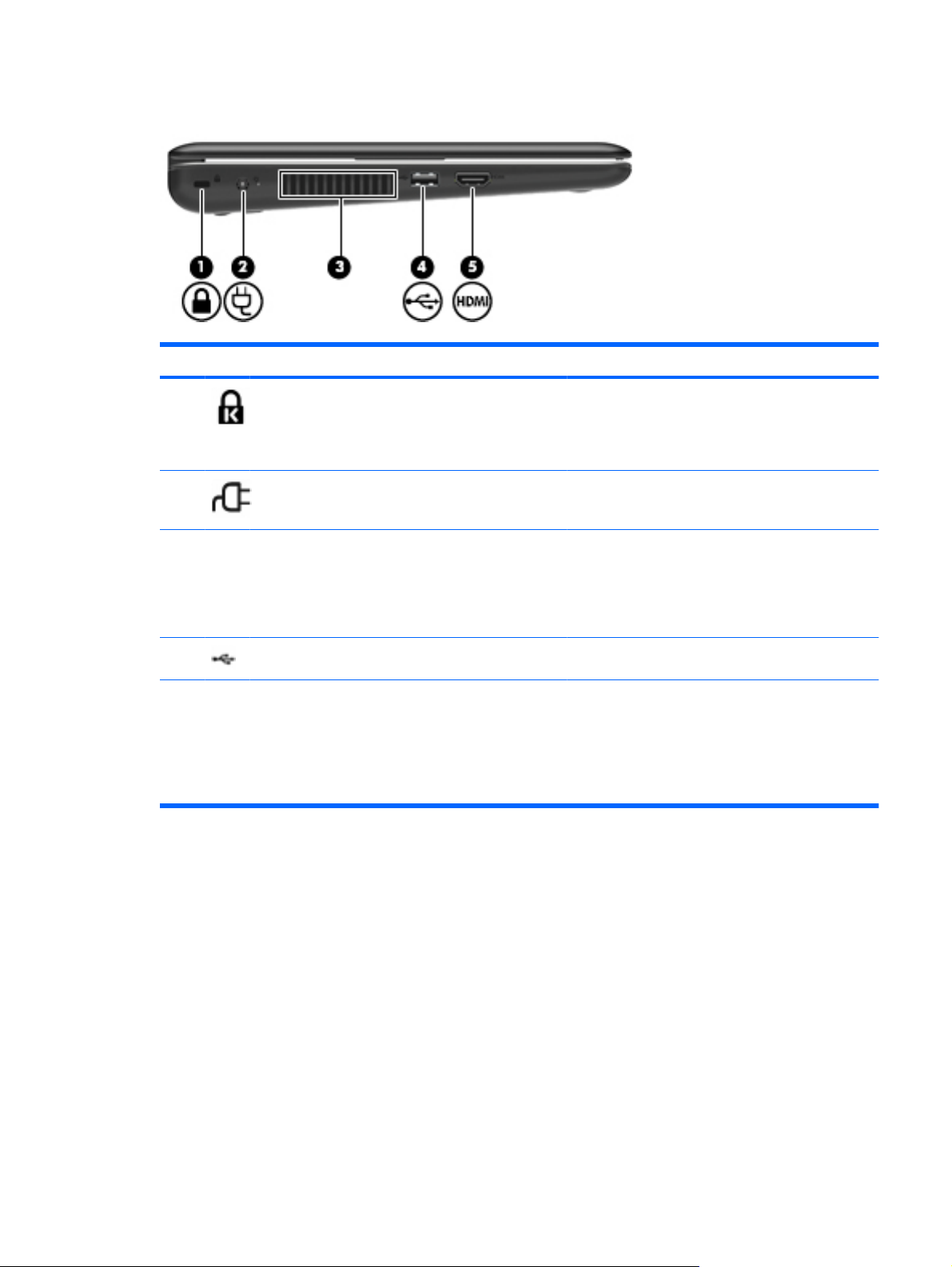
Sol taraftaki bileşenler
Bileşen Açıklama
(1) Güvenlik kablosu yuvası Bilgisayara isteğe bağlı bir güvenlik kablosu bağlar.
(2) Güç konektörü AC adaptörünü bağlar.
(3) Havalandırma deliği Dahili bileşenlerin soğutulması için hava akımı sağlar.
NOT: Güvenlik kablosu caydırıcı olacak şekilde
tasarlanmıştır; ancak bilgisayarın hatalı kullanılmasını
veya çalınmasını engelleyemeyebilir.
NOT: Bilgisayar fanı otomatik olarak çalışarak dahili
bileşenleri soğutur ve aşırı ısınmayı engeller. Dahili
fanın normal çalışma sırasında zaman zaman durup
yeniden çalışması normaldir.
(4) USB bağlantı noktası İsteğe bağlı bir USB aygıtı bağlar.
(5) HDMI bağlantı noktası Yüksek tanımlı televizyon veya herhangi bir uyumlu
dijital veya ses bileşeni gibi isteğe bağlı bir video veya
ses aygıtını bağlar.
NOT: Modeline bağlı olarak, bilgisayarınızda bu
noktada bir HDMI bağlantı noktası veya bir USB
bağlantı noktası olabilir.
Donanımı belirleme 11

Ekran bileşenleri
Bileşen Açıklama
(1) Dahili ekran anahtarı Güç açıkken ekran indirilmişse, ekranı kapatır.
(2) Web kamerası ışığı Yanıyorsa: Web kamerası kullanılıyordur.
(3) Web kamerası Fotoğraf çeker ve video yakalar.
NOT: Video yakalamak için, ek bir web kamerası
yazılımı yüklemeniz gerekir.
(4) Dahili mikrofon Ses kaydeder.
12 Bölüm 2 Donanım özellikleri
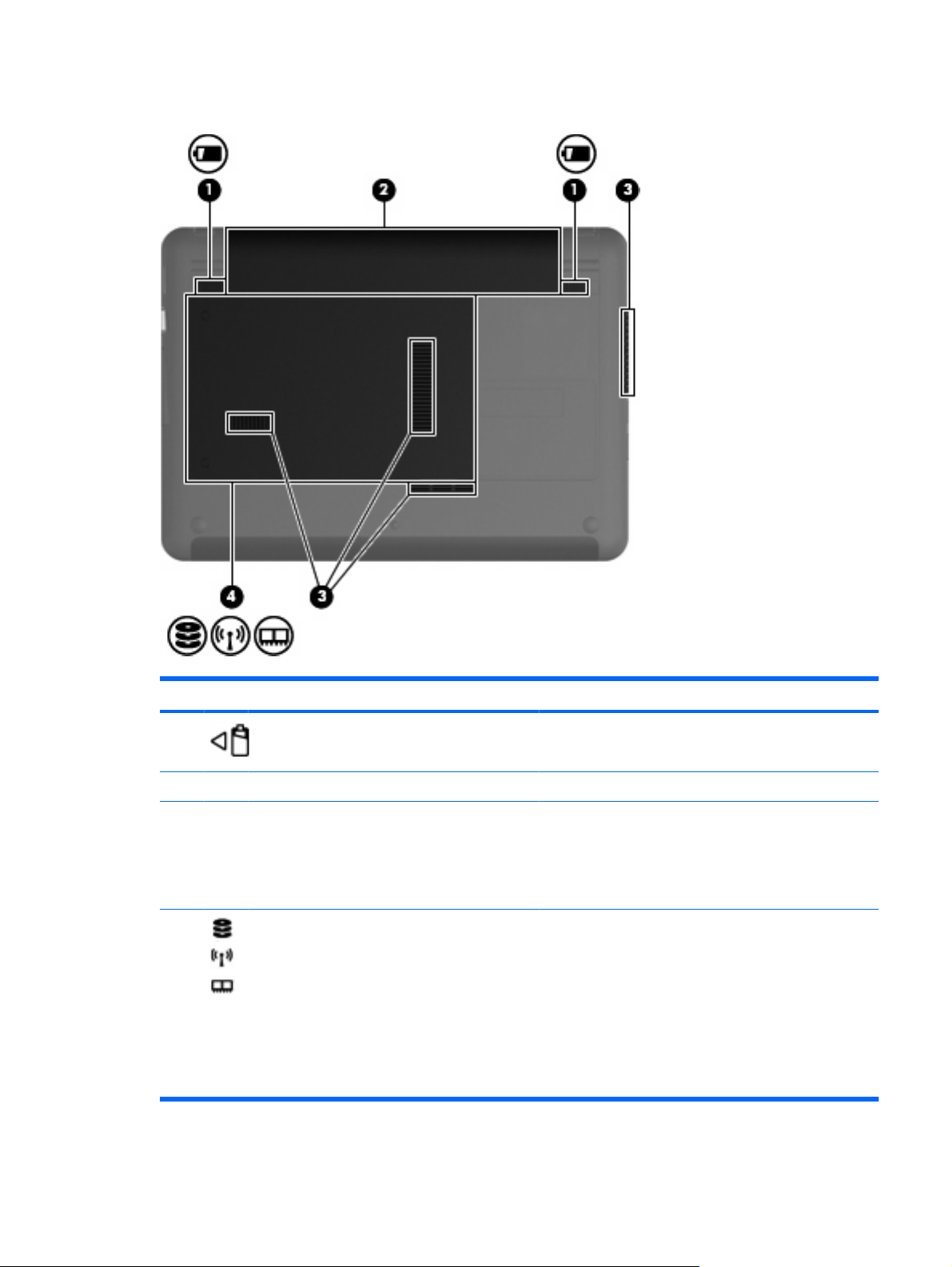
Alttaki bileşenler
Bileşen Açıklama
(1) Pil çıkarma mandalları (2) Pili yuvasından çıkarır.
(2) Pil yuvası Pili barındırır.
(3) Havalandırma delikleri (4) Dahili bileşenleri soğutmak için hava akımı sağlarlar.
NOT: Bilgisayar fanı otomatik olarak çalışarak dahili
bileşenleri soğutur ve aşırı ısınmayı engeller. Dahili fanın
normal çalışma sırasında zaman zaman durup yeniden
çalışması normaldir.
(4) Sabit sürücü yuvası Sabit sürücüyü, kablosuz LAN modülü yuvasını ve bellek
modülü yuvasını içerir.
DİKKAT: Sistemin yanıt vermiyor duruma gelmesini
önlemek için kablosuz modülünü, yalnızca ülkenizde veya
bölgenizde kablosuz aygıtlarla ilgili düzenlemeleri yapan
resmi kuruluşlarca bilgisayarda kullanılmak üzere
onaylanmış bir kablosuz modülle değiştirin. Modülü
değiştirir ve bir uyarı mesajı alırsanız bilgisayar
işlevselliğini geri yüklemek için aygıtı çıkarın ve sonra
Yardım ve Destek üzerinden teknik desteğe başvurun.
Donanımı belirleme 13
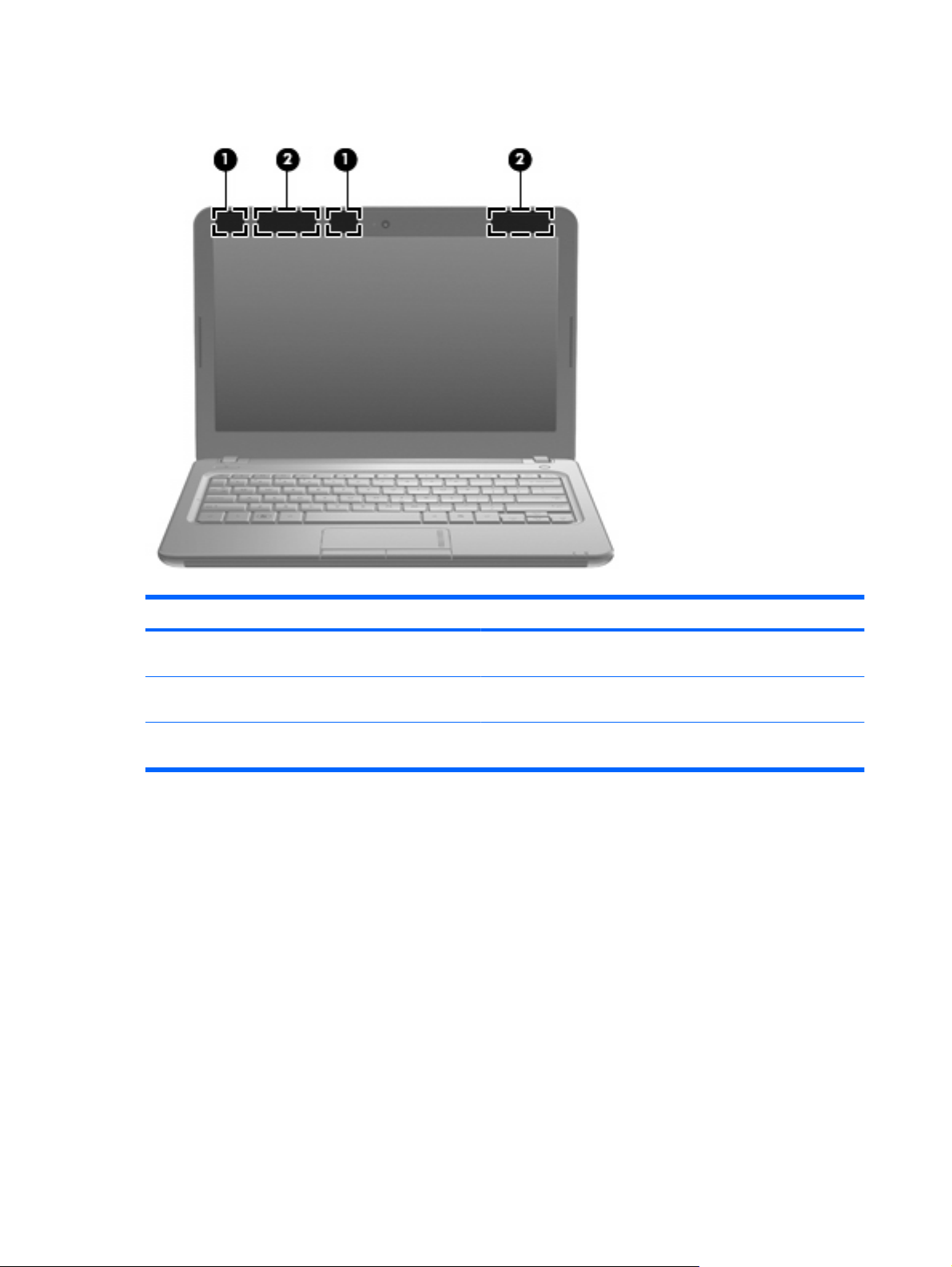
Kablosuz antenleri
Bileşen Açıklama
(1) WLAN antenleri (2)* Kablosuz yerel alan ağlarıyla (WLAN'lar) iletişim kurmak için
kablosuz sinyalleri gönderir ve alır.
(2) WWAN antenleri (2) (yalnızca belirli modellerde)*Kablosuz geniş alan ağlarıyla (WWAN'lar) iletişim kurmak için
kablosuz sinyalleri gönderir ve alır.
*Bu antenler bilgisayarın dışından görünmez. En iyi iletimi sağlamak için antenlerin yakın çevresinde engel bulunmamasına
dikkat edin.
Kablosuz yasal düzenleme bildirimlerini görmek için Yasal Düzenleme, Güvenlik ve Çevre
Bildirimleri'nin ülkenizle veya bölgenizle ilgili bölümüne bakın. Bu bildirimler Yardım ve Destek
bölümündedir.
14 Bölüm 2 Donanım özellikleri

Ek donanım bileşenleri
Bileşen Açıklama
(1) Güç kablosu* AC adaptörünün AC prizine bağlanmasını sağlar.
(2) Pil* Bilgisayar harici güce takılı olmadığında çalışmasını sağlar.
(3) AC adaptörü AC gücünü, DC gücüne dönüştürür.
*Pillerin ve güç kablolarının görünümü ülkeye veya bölgeye göre farklılık gösterir.
Donanımı belirleme 15
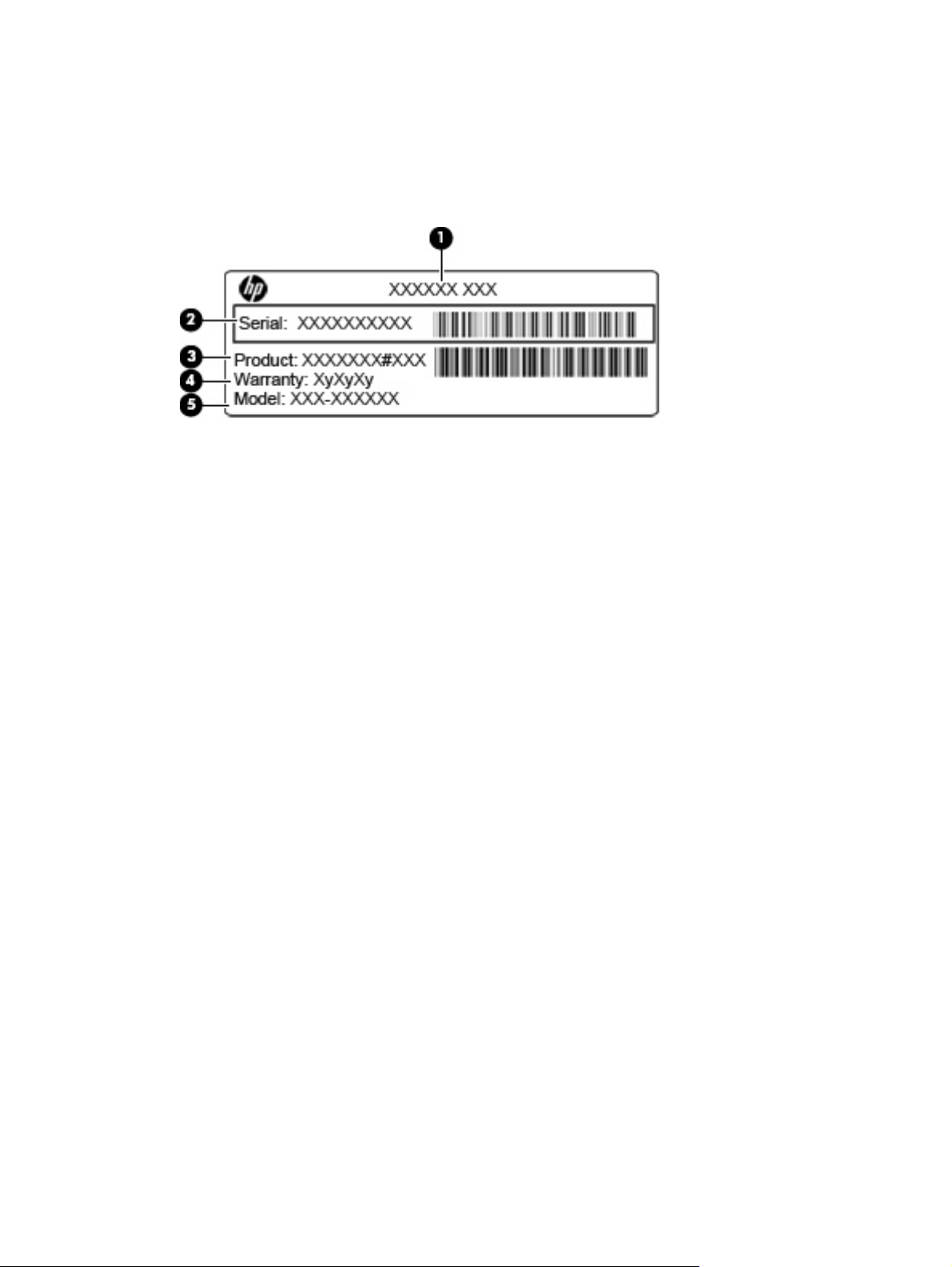
Etiketleri belirleme
Bilgisayara yapıştırılan etiketler, sistem sorunlarını giderirken veya bilgisayar ile uluslararası yolculuk
yaparken gerek duyabileceğiniz bilgileri sağlar.
Servis etiketi—Aşağıdakilerin de arasında olduğu önemli bilgiler sağlar:
●
Ürün adı (1). Bu, bilgisayarınızın önündeki ürün adıdır.
◦
Seri numarası (s/n) (2). Bu, her ürün için ayrı olan alfasayısal belirleyicidir.
◦
Parça Numarası/Ürün numarası (p/n) (3). Bu numara, ürünün donanım bileşenleri hakkında
◦
özel bilgiler verir. Parça numarası servis teknisyeninin hangi bileşenlere ve parçalara ihtiyaç
olduğunu belirlemesine yardımcı olur.
Garanti süresi (4). Bu sayı, bilgisayarın garanti süresini (yıl olarak) belirtir.
◦
Model açıklaması (5). Bilgisayarınızla ilgili belgeleri, sürücüleri ve desteği bulabilmek için
◦
kullanacağınız alfasayısal belirleyici budur.
Teknik desteğe başvururken bu bilgileri hazır bulundurun. Servis etiketi bilgisayarın altına
ırılmıştır.
yapışt
®
Microsoft
●
güncelleştirmek veya ortaya çıkan sorunları gidermek için Ürün Anahtarı'na gereksinim
duyabilirsiniz. Bu sertifika bilgisayarın altına yapıştırılmıştır.
Yasal düzenleme etiketi—Bilgisayar hakkında, aşağıdakileri de içeren yasal düzenleme bilgilerini
●
sağlar:
◦
◦
Bu düzenleme bilgileri etiketi, pil yuvasının iç tarafı
Orijinallik Sertifikası—Windows® Ürün Anahtarı'nı içerir. İşletim sisteminizi
Kablosuz aygıtlarla ilgili bilgiler ve aygıtın kullanılmasının onaylandığı bazı ülke ve bölgelerin
onay işaretleri. İsteğe bağlı aygıt, bir kablosuz yerel ağ (WLAN) aygıtı olabilir. Uluslararası
yolculuk yaparken bu bilgilere gereksinim duyabilirsiniz.
HP Mobil Geniş Bant Modülü'nüzün seri numarası.
na yerleştirilmiştir.
16 Bölüm 2 Donanım özellikleri
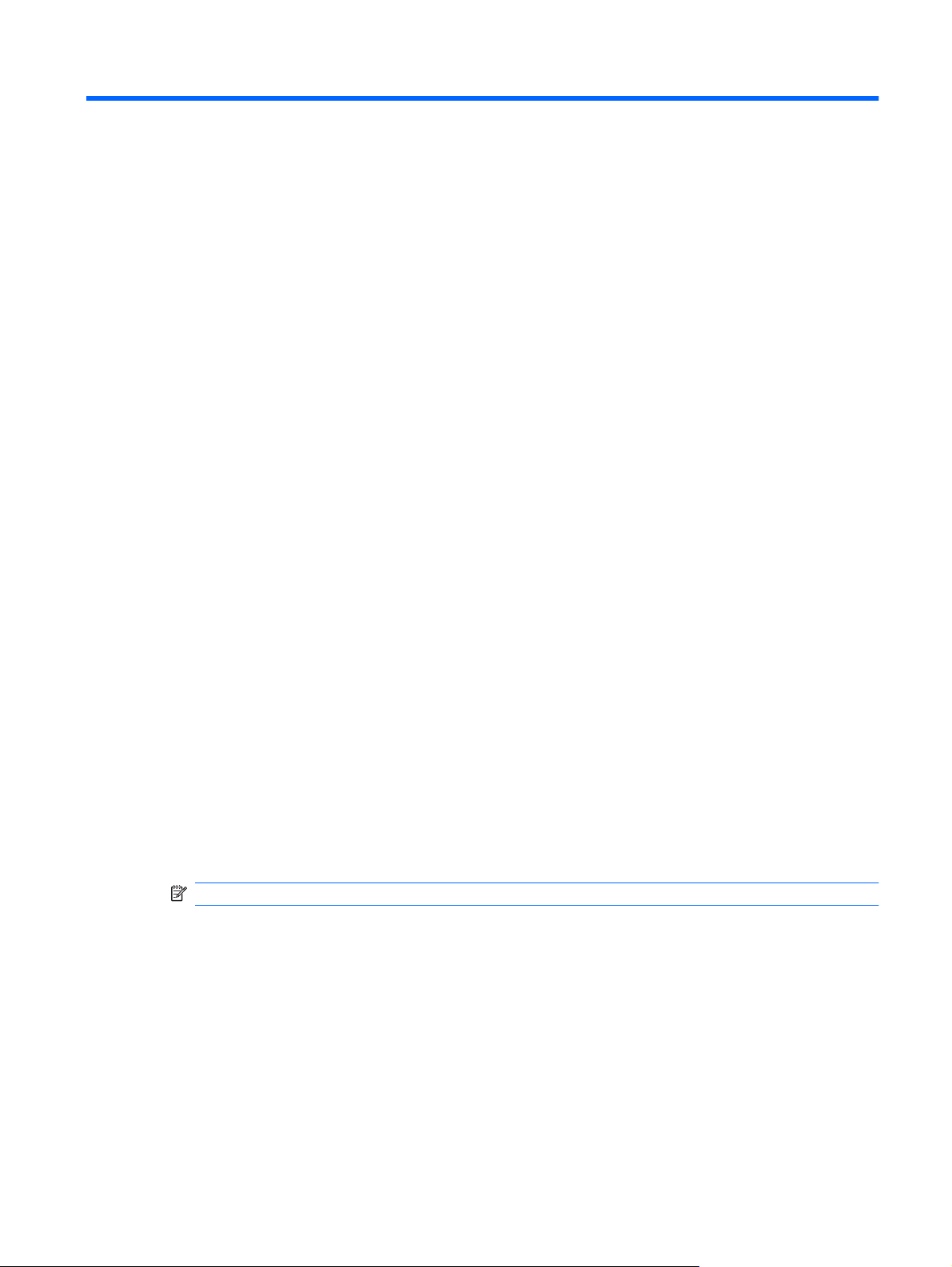
3 Kablosuz ve yerel ağ
Kablosuz aygıtları kullanma
Kablosuz teknoloji, verileri kablolar yerine radyo dalgalarıyla aktarır. Bilgisayarınız aşağıdaki kablosuz
aygıtlardan biri veya daha fazlasıyla donatılmış olabilir:
Kablosuz yerel ağ (WLAN) aygıtı—Bilgisayarı şirketlerdeki, evinizdeki ve havaalanları, restoranlar,
●
kafeler, oteller ve üniversiteler gibi kamuya açık alanlardaki kablosuz yerel ağlara (genel olarak
Wi-Fi ağlar, kablosuz LAN veya WLAN olarak adlandırılır) bağlar. WLAN'da her mobil kablosuz
aygıt, kablosuz yönlendirici veya kablosuz erişim noktasıyla iletişim kurar.
HP Mobil Geniş Bant Modülü—Mobil ağ operatör hizmetlerinin bulunmadığı yerlerde bilgilere erişim
●
sağlayan kablosuz bir geniş alan ağı (WWAN) aygıtıdır. WWAN içinde her mobil aygıt mobil ağ
operatörünün baz istasyonuyla iletişim kurar. Mobil ağ operatörleri, büyük coğrafi alanlarda baz
istasyonu (cep telefonu kulelerine benzer) ağları kurarak, eyaletlerin, bölgelerin, hatta ülkelerin
tümünü etkin bir şekilde kapsama alanına alır.
®
Bluetooth
●
özellikli aygıtlara bağlanmak için bir kişisel alan ağı (PAN) oluşturur. PAN'da her aygıt diğer
aygıtlarla doğrudan iletişim kurar ve aygıtların nispeten birbirine yakın, genelde birbirinden 10
metre (yaklaşık 33 ft) mesafe içinde olmaları gerekir.
WLAN aygıtlarına sahip olan bilgisayarlar, bir veya daha fazla IEEE endüstri standardını destekler:
802.11b, birinci popüler standart, en fazla 11 Mb/sn veri hızını destekler ve 2,4 GHz frekansında
●
çalışır.
802.11g, en fazla 54 Mb/sn veri hızını destekler ve 2,4 GHz frekansında çalışır. 802.11g WLAN
●
aygıtının 802.11b aygıtlarla geriye doğru uyumluluğ
802.11a, en fazla 54 Mb/sn veri hızını destekler ve 5 GHz frekansında çalışır.
●
NOT: 802.11a, 802.11b ve 802.11g ile uyumlu değildir.
802.11n, en fazla 450 Mb/sn veri hızını destekler ve 2,4 GHz ya da 5 GHz'de çalışabilir, 802.11n'nin
●
802.11a, b ve g ile geriye doğru uyumluluğu vardır.
Kablosuz teknoloji hakkında daha fazla bilgi için Yardım ve Destek bölümünde sağlanan bilgilere ve
Web sitesi bağlantılarına bakın.
aygıtı—Bilgisayar, telefon, yazıcı, kulaklık, hoparlör ve kamera gibi diğer Bluetooth
u vardır; böylece aynı ağda çalışabilirler.
Kablosuz aygıtları kullanma 17
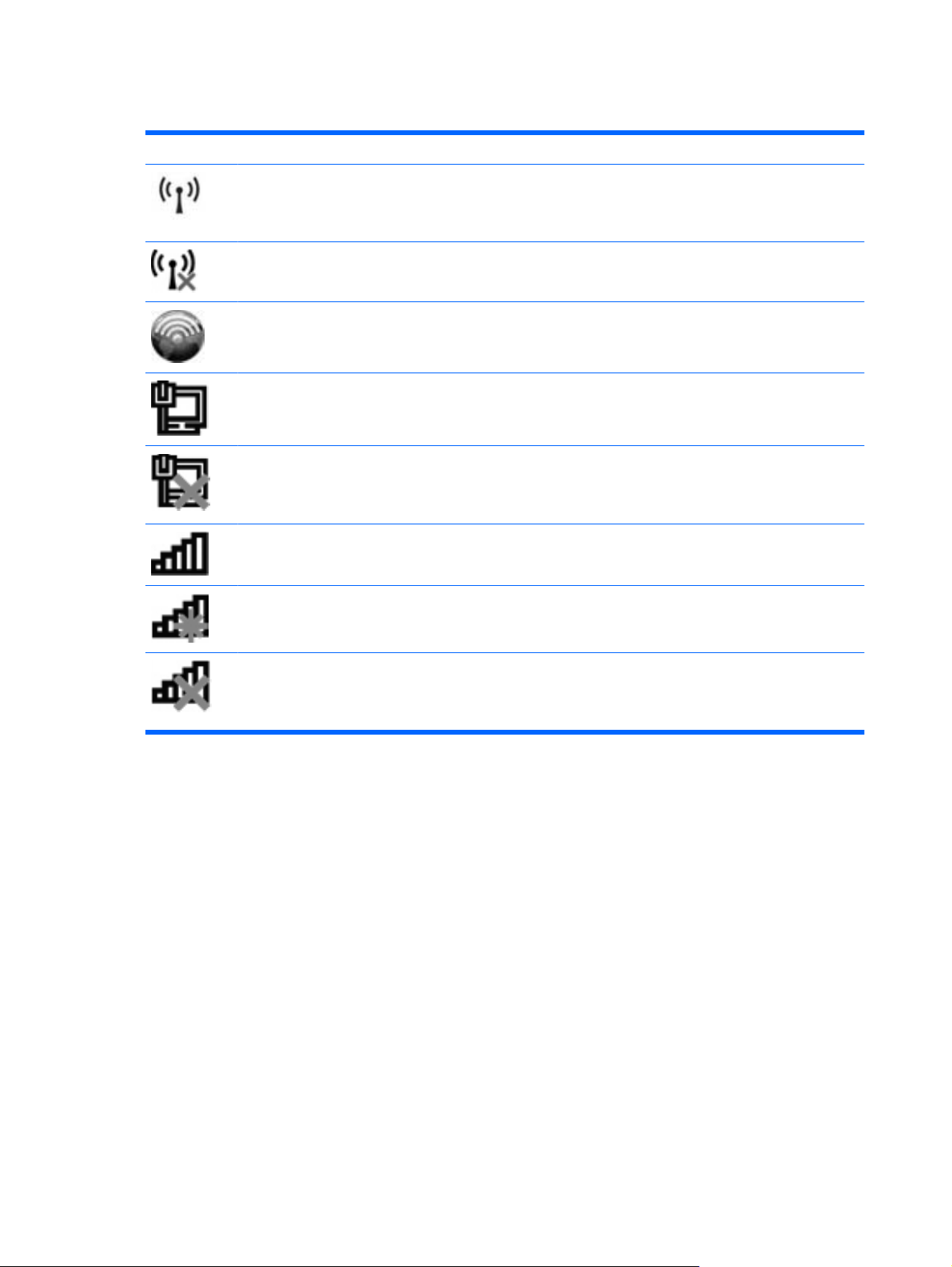
Kablosuz ve ağ durumu simgelerini belirleme
Simge Adı Açıklama
Kablosuz (bağlı) Bilgisayardaki kablosuz ışıklarının ve kablosuz düğmelerinin
yerini belirtir. Ayrıca bilgisayardaki HP Wireless Assistant
yazılımını belirtir ve bir ya da daha fazla kablosuz aygıtın açık
olduğunu gösterir.
Kablosuz (bağlı değil) Bilgisayardaki HP Wireless Assistant yazılımını belirtir ve
tüm kablosuz aygıtların kapalı olduğunu gösterir.
HP Connection Manager HP Mobil Geniş Bant aygıtıyla bağlantı yapmanızı sağlayan
HP Connection Manager yazılımını açar (yalnızca belirli
modellerde).
Kablolu ağ (bağlı) Bir veya daha fazla ağ sürücüsünün yüklü olduğunu ve bir
veya daha fazla ağ aygıtının kablolu bir ağa bağlı olduğunu
gösterir.
Kablolu ağ (devre dışı/bağlı değil) Bir veya daha fazla ağ sürücüsünün yüklü olduğunu, ancak
herhangi bir ağ aygıtının bağlı olmadığını (veya tüm ağ
aygıtlarının Windows
bırakıldığını) gösterir.
Ağ (bağlı) Bir veya daha fazla ağ sürücüsünün yüklü olduğunu ve bir
veya daha fazla ağ aygıtının kablosuz bir ağa bağlı olduğunu
gösterir.
®
Denetim Masası'nda devre dışı
Ağ (bağlı değil) Bir veya daha fazla ağ sürücüsünün yüklü olduğunu ve
Ağ (devre dışı/bağlı değil) Bir veya daha fazla ağ sürücüsünün yüklü olduğunu, ancak
Kablosuz denetimlerini kullanma
Bilgisayarınızla kablosuz aygıtları, aşağıdaki özellikleri kullanarak denetleyebilirsiniz:
Kablosuz düğmesi veya kablosuz anahtarı
●
Wireless Assistant yazılımı (yalnızca belirli modellerde)
●
HP Connection Manager yazılımı (yalnızca belirli modellerde)
●
İşletim sistemi denetimleri
●
kullanılabilir kablosuz bağlantılar olduğunu, ancak kablosuz
bir ağa bağlı ağ aygıtı olmadığını gösterir.
kullanılabilir kablosuz bağlantı olmadığını (veya tüm
kablosuz ağ aygıtlarının, kablosuz düğmesinden veya HP
Wireless Assistant devre dışı bırakıldığını) gösterir.
18 Bölüm 3 Kablosuz ve yerel ağ
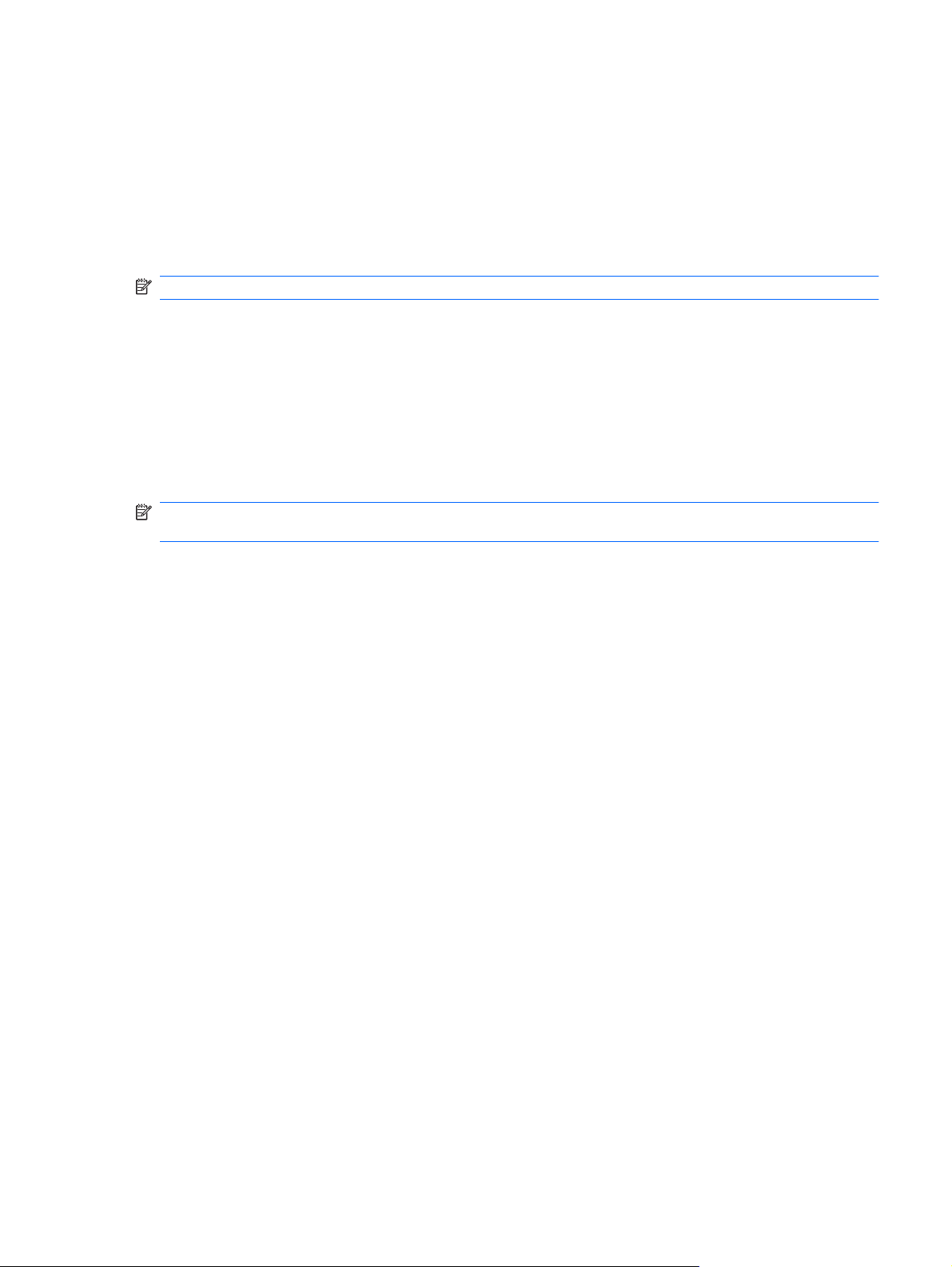
Kablosuz düğmesini kullanma
Bilgisayarda, modele bağlı olarak kablosuz düğmesi, bir veya daha fazla kablosuz aygıtı ve bir veya
daha fazla kablosuz ışığı vardır. Bilgisayarınızdaki tüm kablosuz aygıtlar, bilgisayarınızı açtığınızda
kablosuz ışığı yanacak (mavi) şekilde etkinleştirilmiştir.
Kablosuz ışığı, tek tek aygıtların durumunu yansıtmaz, kablosuz aygıtlarınızın genel güç durumunu
gösterir. Kablosuz ışığı mavi yanıyorsa, en az bir kablosuz aygıtı açıktır. Kablosuz ışığı kapalıysa, tüm
kablosuz aygıtları
NOT: Bazı modellerde tüm kablosuz aygıtlar kapalı olduğunda kablosuz ışığı sarı renkte yanar.
Kablosuz aygıtlar fabrikada etkinleştirildiğinden, kablosuz aygıtları aynı anda açmak veya kapatmak için
kablosuz düğmesini kullanabilirsiniz. Kablosuz aygıtları tek tek kontrol etmek için Wireless Assistant
yazılımı (yalnızca belirli modellerde) kullanılabilir.
kapalıdır.
Wireless Assistant yazılımını kullanma (yalnızca belirli modellerde)
Kablosuz aygıt, Wireless Assistant yazılımı kullanılarak açılabilir veya kapatılabilir. Kablosuz aygıt Setup
Utility'de devre dışı bırakıldıysa, Wireless Assistant kullanılarak açılabilmesi veya kapatılabilmesi için
önce Setup Utility'de etkinleştirilmesi gerekir.
NOT: Kablosuz aygıtın etkinleştirilmesi veya açılması bilgisayarı otomatik olarak bir ağa veya
Bluetooth özellikli aygıta bağlamaz.
Kablosuz aygıtların durumunu görüntülemek için Gizli simgeleri göster simgesini (bildirim alanının sol
tarafındaki ok) tıklatın ve fare işaretçisini kablosuz simgesinin üzerine getirin.
Kablosuz simgesi bildirim alanında görüntülenmiyorsa, Wireless Assistant özelliklerini değiştirmek için
aşağıdaki adımları izleyin:
1. Başlat > Denetim Masası > Donanım ve Ses > Windows Mobility Center'ı seçin.
2.
Windows
simgesini tıklatın.
3. Özellikler'i tıklatın.
4. Bildirim alanındaki HP Wireless Assistant simgesinin yanındaki onay kutusunu işaretleyin.
5. Uygula'yı tıklatın.
6. Kapat'ı tıklatın.
Daha fazla bilgi için, Wireless Assistant yazılımı Yardım bölümüne bakın:
1. Windows Mobility Center'daki kablosuz simgesini çift tıklatarak Wireless Assistant uygulamasını
açın.
2. Yardım'ı tıklatın.
®
Mobility Center'ın alt satırında bulunan Wireless Assistant döşemesindeki kablosuz
Kablosuz aygıtları kullanma 19
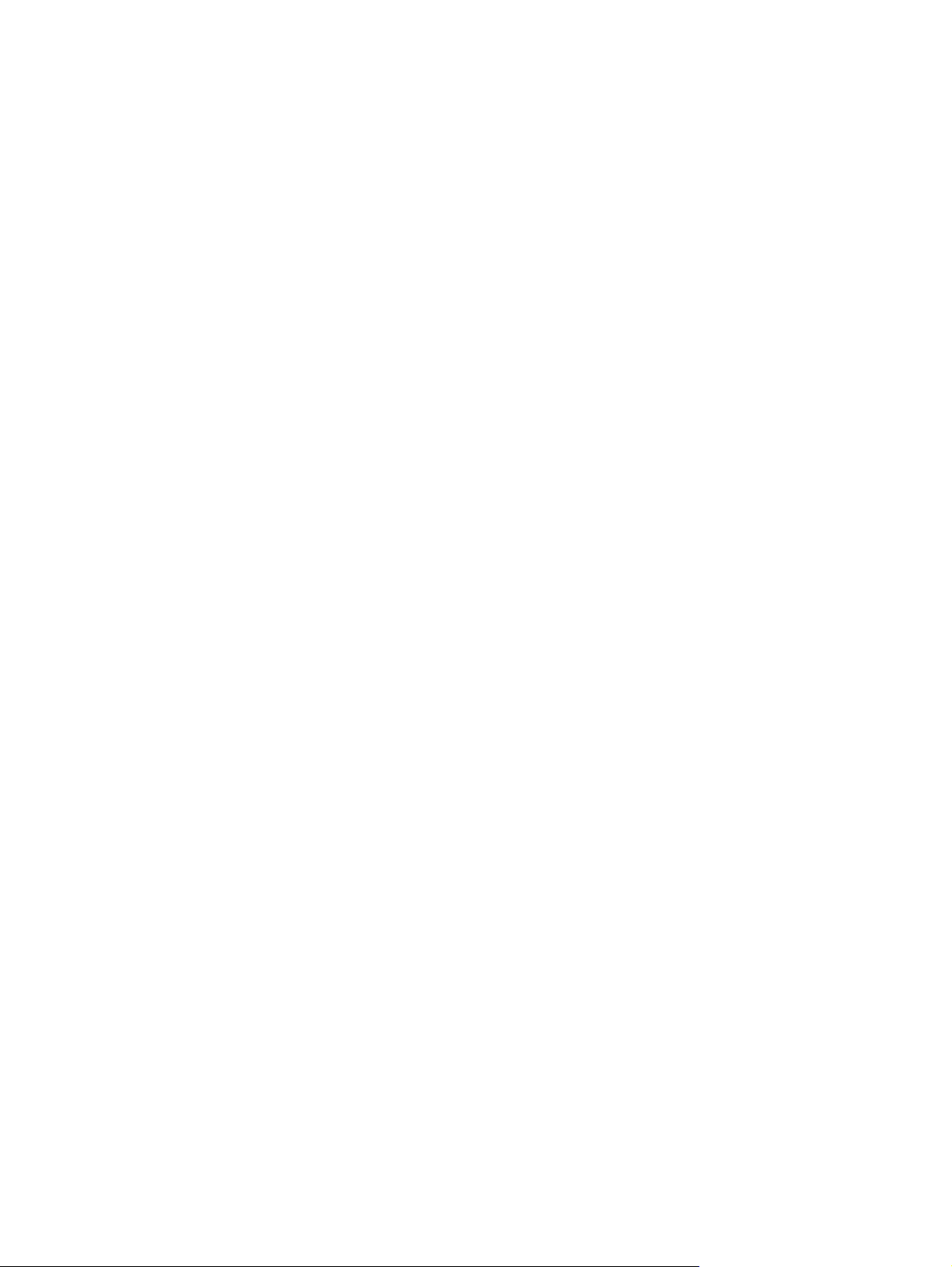
HP Connection Manager'ı kullanma (yalnızca belirli modellerde)
Bilgisayarınızdaki HP Mobil Geniş Bant aygıtını kullanarak WWAN'lara bağlanmak için HP Connection
Manager'ı kullanabilirsiniz (yalnızca belirli modellerde).
HP Connection Manager’ı başlatmak için görev çubuğunun en sağındaki bildirim alanında HP
Connection Manager simgesini tıklatın.
– veya –
Başlat > Tüm Programlar > HP Connection Manager > HP Connection Manager'ı seçin.
HP Connection Manager’ı kullanma hakkında daha fazla bilgi için HP Connection Manager yazılım
Yardımı'na bakın.
İşletim sistemi denetimlerini kullanma
Bazı işletim sistemleri de tümleşik kablosuz aygıtları ve kablosuz bağlantıyı yönetmek için bir yol sağlar.
Örneğin Windows, bağlantı veya ağ kurmanızı, ağa bağlanmanızı, kablosuz ağları yönetmenizi ve ağ
sorunlarını tanılayıp onarmanızı sağlayan Ağ ve Paylaşım Merkezi'ni sağlar.
Ağ ve Paylaşım Merkezi'ne erişmek için Başlat > Denetim Masası > Ağ ve Internet > Ağ ve Paylaşım
Merkezi'ni seçin.
Daha fazla bilgi için,
Başlat > Yardım ve Destek'i seçin.
20 Bölüm 3 Kablosuz ve yerel ağ
